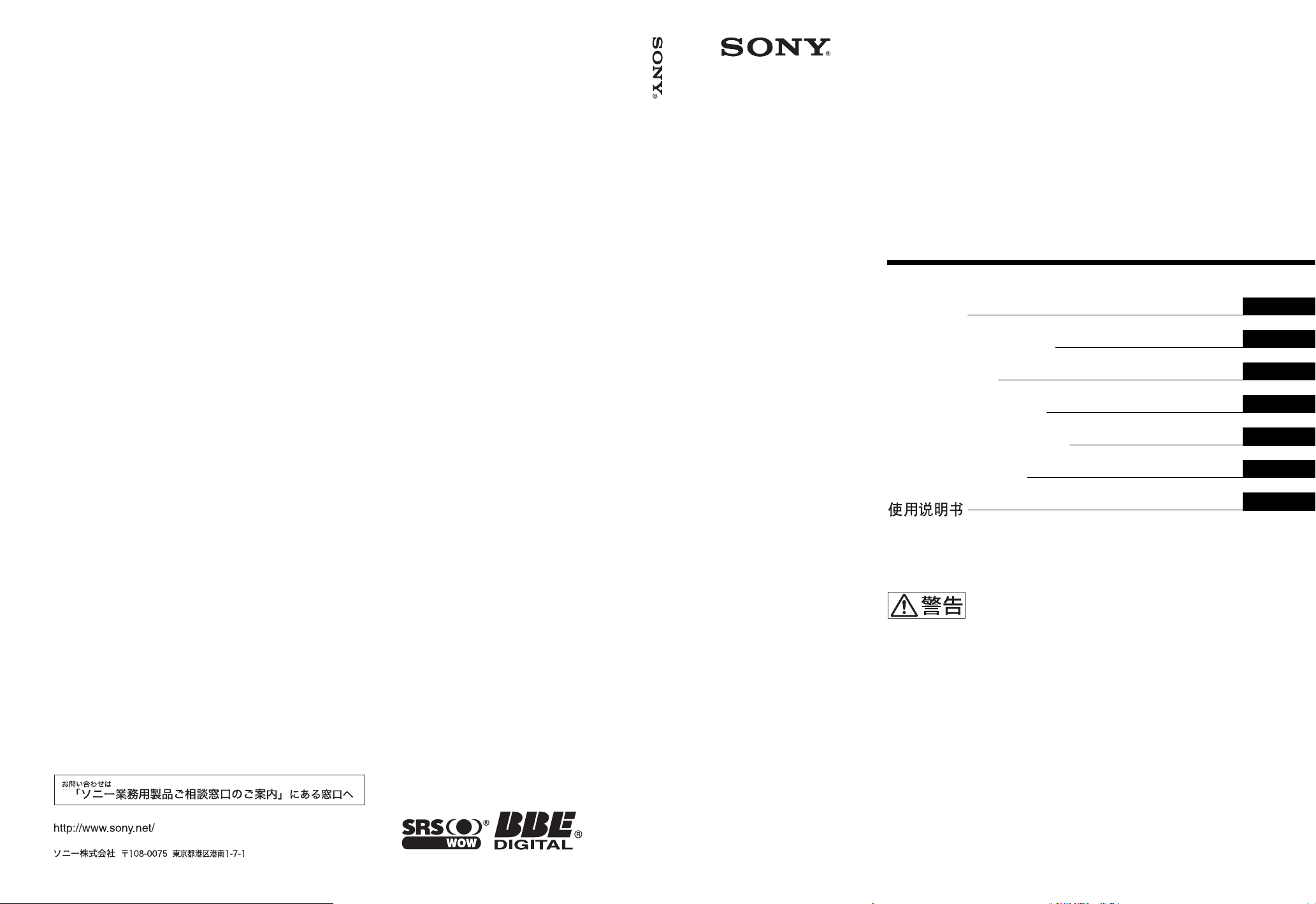
2-890-214-03(1)
FWD-40LX2F/40LX2X/32LX2F/32LX2X
Flat Wide Display
Monitor
取扱説明書
Operating Instructions
Mode d’emploi
Bedienungsanleitung
Manual de instrucciones
Istruzioni per l’uso
JP
GB
FR
DE
ES
IT
CS
Sony Corporation Printed in China
お買い上げいただきありがとうございます。
電気製品は安全のための注意事項を守らないと、
火災や人身事故になることがあります。
この取扱説明書には、事故を防ぐための重要な注意事項と製品の取
り扱いかたを示してあります。この取扱説明書をよくお読みのうえ、
製品を安全にお使いください。お読みになったあとは、いつでも見
られるところに必ず保管してください。
FWD-40LX2F/40LX2X/32LX2F/32LX2X
© 2006 Sony Corporation
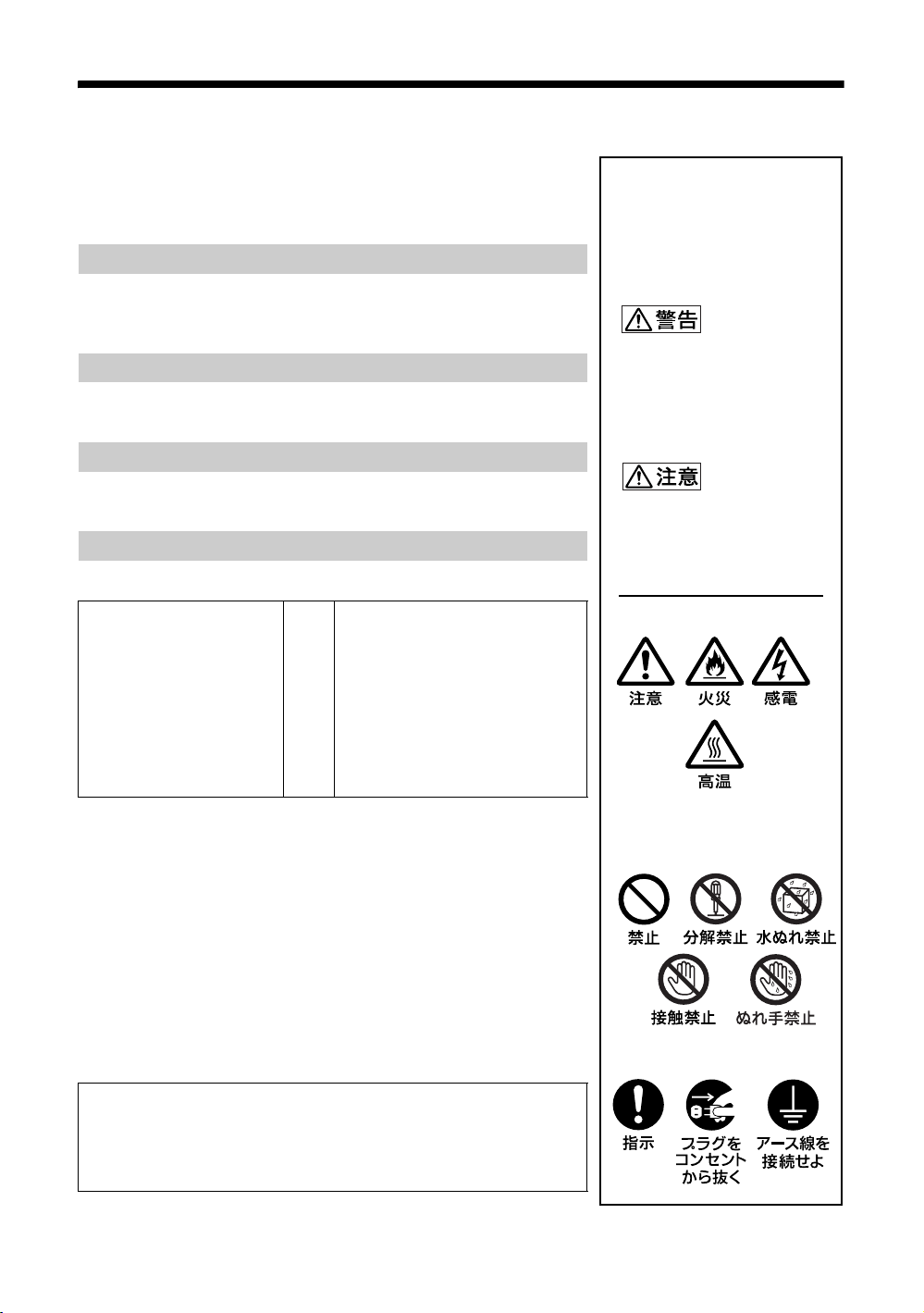
安全のために
ソニー製品は安全に充分配慮して設計されています。しかし、電気
製品は、まちがった使いかたをすると、火災や感電などにより死亡
や大けがなど人身事故につながることがあり、危険です。
事故を防ぐために次のことを必ずお守りください。
安全のための注意事項を守る
4 〜 7 ページの注意事項をよくお読みください。
8 ページの「本機の性能を保持するために」もあわせてお読みくだ
さい。
定期点検をする
5 年に 1 度は、内部の点検を、お買い上げ店またはソニーのサービ
ス窓口にご依頼ください(有料)。
故障したら使わない
すぐに、お買い上げ店またはソニーのサービス窓口にご連絡くださ
い。
万一、異常が起きたら
・ 煙が出たら
・ 異常な音、におい
がしたら
・ 内部に水、異物が
入ったら
・ 製品を落としたり
キャビネットを破
損したときは
1 ディスプレイの電源を切る。
2 ディスプレイの電源コードや
,
接続コードを抜く。
3 お買い上げ店またはソニーの
サービス窓口に連絡する。
警告表示の意味
取扱説明書および製品で
は、次のような表示をして
います。表示の内容をよく
理解してから本文をお読み
ください。
この表示の注意事項を守ら
ないと、火災や感電などに
より死亡や大けがなど人身
事故につながることがあり
ます。
この表示の注意事項を守ら
ないと、感電やその他の事
故によりけがをしたり周辺
の物品に損害を与えたりす
ることがあります。
注意を促す記号
行為を禁止する記号
この装置は、情報処理装置等電波障害自主規制協議会(VCCI)の基準
に基づくクラス B 情報技術装置です。この装置は、家庭環境で使用す
ることを目的としていますが、この装置がラジオやテレビジョン受信
機に近接して使用されると、受信障害を引き起こすことがあります。
取扱説明書に従って正しい取り扱いをしてください。
JP
2
行為を指示する記号
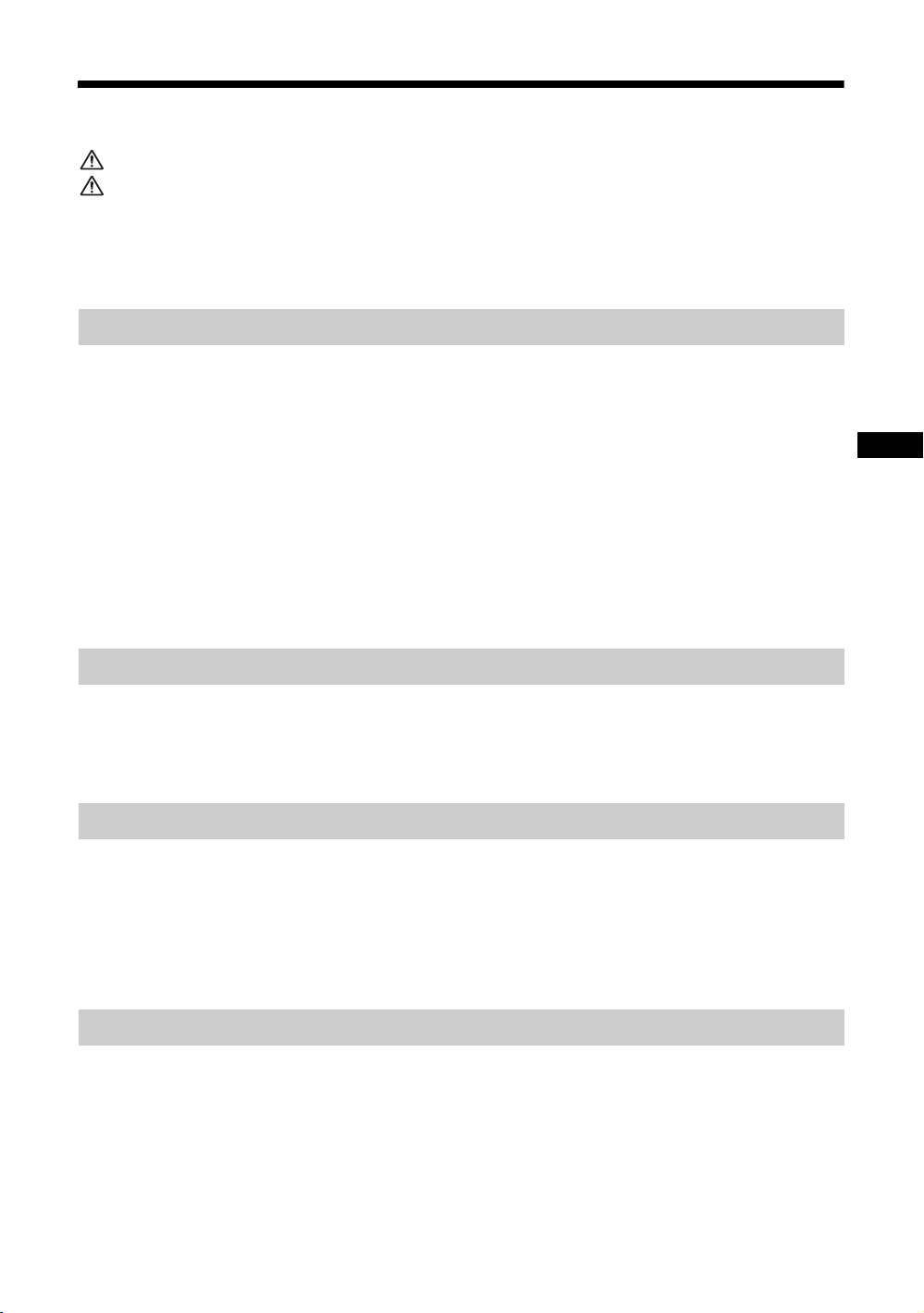
目次
警告..............................................................................................................................................4
注意..............................................................................................................................................5
電池についての安全上のご注意......................................................................................................7
本機の性能を保持するために..........................................................................................................8
設置するときのご注意 ..................................................................................................................10
各部の名称と働き
前面パネル......................................................................................................................................11
サイドパネル..................................................................................................................................12
オプションアダプター ..................................................................................................................14
後面パネル......................................................................................................................................15
リモコン..........................................................................................................................................16
ボタンの機能 ............................................................................................................................ 16
リモコンの特別ボタン.............................................................................................................18
ワイド切換を使う ...............................................................................................................18
2 画面設定を使う ...............................................................................................................19
IDMODE ボタンを使う....................................................................................................20
ECO モード機能を使う......................................................................................................20
JP
接続
スピーカーの接続 ..........................................................................................................................21
電源コードの接続 ..........................................................................................................................21
ケーブルを処理する ......................................................................................................................22
メニューの設定
メニュー一覧..................................................................................................................................24
画質メニュー..................................................................................................................................26
音質メニュー..................................................................................................................................28
画面調整メニュー ..........................................................................................................................29
設定メニュー..................................................................................................................................33
その他の情報
故障かな?と思ったら ..................................................................................................................36
入力信号一覧表..............................................................................................................................38
仕様 .................................................................................................................................................39
索引 .................................................................................................................................................41
JP
3

警告
下記の注意を守らないと、火災や感
電
により死亡や大けがにつながる
ことがあります。
内部に水や異物をいれない
水や異物が入ると火災や感電の
原因となることがあります。
万一、水や異物が入ったときは、
すぐに電源を切り、電源コード
や接続コードを抜いて、お買い
上げ店またはソニーのサービス
窓口にご相談ください。
規定の電源電圧で使う
この取扱説明書に記されている
電源電圧でお使いください。
規定外の電源電圧での使用は、
火災や感電の原因となります。
油煙、湯気、湿気、ほこりの多い場
所では設置・使用しない
上記のような場所に設置すると、
火災や感電の原因となります。
この取扱説明書に記されている
仕様条件以外の環境での使用は、
火災や感電の原因となります。
分解や改造をしない
分解や改造をすると、火災や感
電、けがの原因となることがあ
ります。
内部の点検や修理は、お買い上
げ店またはソニーのサービス窓
口にご依頼ください。
電源コードを傷つけない
電源コードを傷つけると、火災や
感電の原因となります。次の項目
を必ずお守りください。
・設置時に、製品と壁やラック、
棚などの間に、はさみ込まな
い。
・電源コードを加工したり、傷つ
けたりしない。
・重いものをのせたり、引っ張っ
たりしない。
・熱器具に近づけたり、加熱した
りしない。
・電源コードを抜くときは、必ず
プラグを持って抜く。
万一、電源コードが傷んだら、お
買い上げ店またはソニーのサービ
ス窓口に交換をご依頼ください。
設置・取り付けは確実に
不確実な設置を行うと、ディス
プレイが転倒してけがや火災・
感電の原因となります。設置の
際は、以下の注意事項を必ずお
守りください。
壁面・天井・台上への設置、ま
たは転倒防止のためディスプレ
イを固定するなど、特殊な設置
を行う場合には、必ずお買い上
げ店に工事を依頼してください。
安全アースを接続する
安全アースを接続しないと、感
電の原因となることがあります。
次の方法でアースを接続してく
ださい。
・電源コンセントが 3 極の場合
付属の電源コードを使用するこ
とで、安全アースが接続されま
す。
・電源コンセントが 2 極の場合
付属の 3 極→2 極の変換プラグ
アダプターを使用し、変換プラ
グアダプターから出ている緑色
のアースを、建物に備えられて
いるアース端子に接続する。
・アース接続は、必ず電源プラグ
を電源につなぐ前に行ってくだ
さい。また、アース接続をはず
す場合は、必ず電源プラグを電
源から切り離してから行ってく
ださい。
変換プラグアダプター
アース線
不明な点はお買い上げ店またはソ
ニーのサービス窓口にご相談くだ
さい。
JP
4
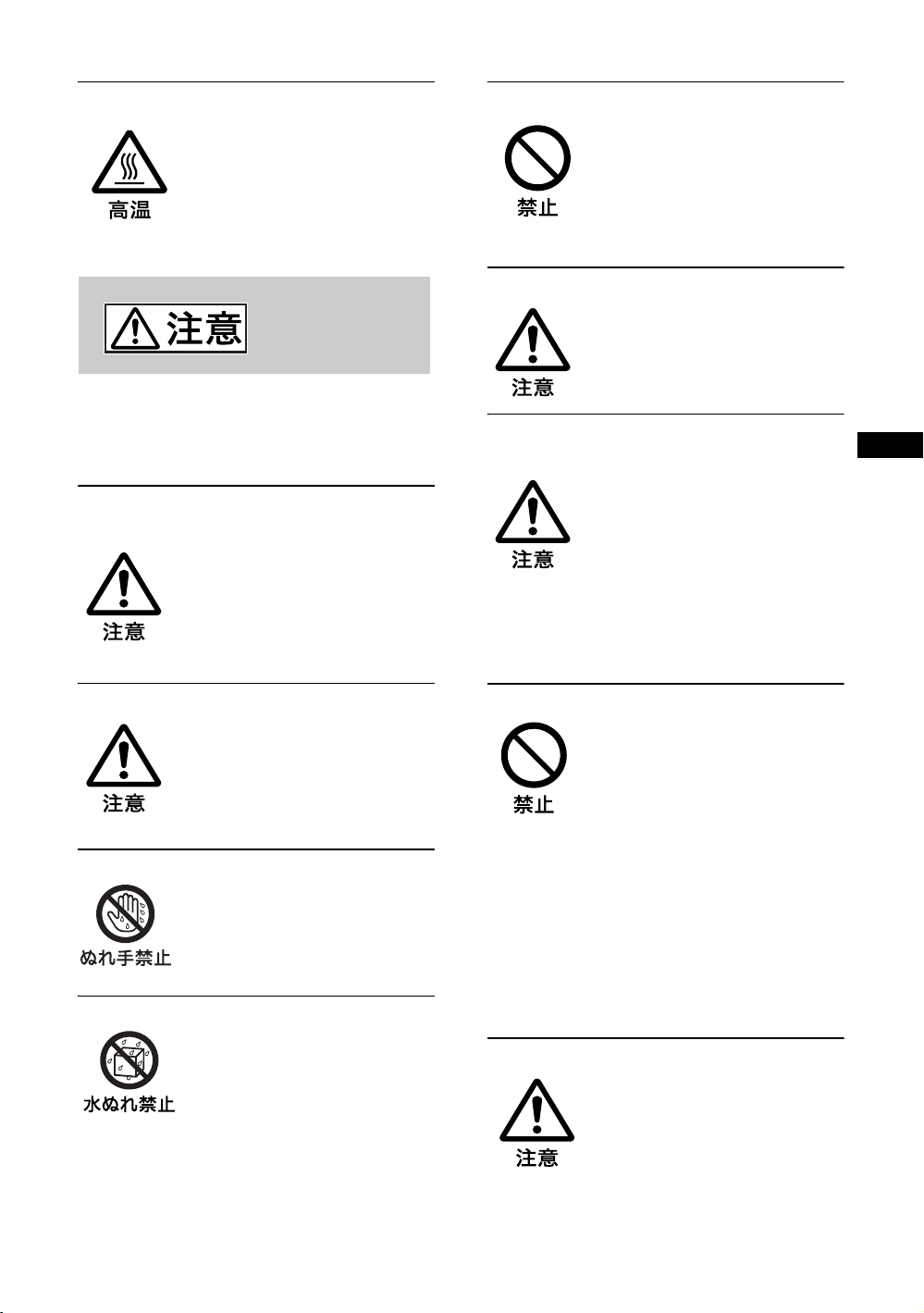
高温部分に触れない
機器を使用中または使用直後に
は上面や側面が高温になってい
るため、やけどをすることがあ
ります。
使用中および電源を切るまたは
スタンバイした状態から 10 分間
は触れないでください。
注意
下記の注意を守らないと、けがをし
たり周辺の物品に
があります。
重いディスプレイは、2 人以上で開
梱・運搬する
損害を与えること
ディスプレイは見た目より重量
があります。開梱・運搬は、け
がや事故を防ぐため、必ず 2 人
以上で行ってください。1 人で行
うと腰を痛めることがあります。
不安定な場所に設置しない
ぐらついた台の上や傾いたとこ
ろなどに設置すると、ディスプ
レイが落ちたり、倒れたりして、
けがの原因となることがありま
す。
また、設置・取り付け場所の強
度を充分にお確かめください。
接続の際は電源を切る
電源コードや接続ケーブルを接
続するときは、電源を切ってく
ださい。感電や故障の原因とな
ることがあります。
指定された電源コード、接続ケーブ
ルを使う
付属の、あるいは取扱説明書に
記されている電源コード、接続
ケーブルを使わないと、感電や
故障の原因となることがありま
す。
ほかの電源コードや接続ケーブ
ルを使用する場合は、お買い上
げ店またはソニーのサービス窓
口にご相談ください。
JP
本体を持って運搬する
ディスプレイを運ぶときは、ス
ピーカー部分を持たず、必ず本
体を持ってください。スピー
カーがディスプレイからはずれ
て落下し、けがの原因となるこ
とがあります。
ぬれた手で電源プラグをさわらない
ぬれた手で電源プラグを抜き差
しすると、感電の原因となるこ
とがあります。
水のある場所に設置しない
水が入ったり、ぬれたりすると、
火災や感電の原因となることが
あります。雨天や降雪中、海岸
や水辺での使用は特にご注意く
ださい。
通風孔をふさがない
通風孔をふさぐと内部に熱がこ
もり、火災や故障の原因となる
ことがあります。風通しをよく
するために次の項目をお守りく
ださい。
・ 設置の項(10 ページ)に従っ
て設置してください。
・ 密閉された狭い場所に押し込
めない。
・ 毛足の長い敷物(じゅうたん
や布団など)の上に設置しな
い。
・ 布などで包まない。
・ あお向けや横倒し、逆さまに
しない。
設置時には必ずスタンドを使用する
ディスプレイの転倒によるけが
や事故を防ぐため、台・床など
に本機を据え置きする際は、別
売の専用スタンドをご使用くだ
さい。
JP
5

設置時には転倒防止処置を行う
本機を据え置きする際には、万
一の場合に備え、転倒防止処置
を行ってください。
直射日光の当たる場所や熱器具の近
くに設置・保管しない
内部の温度が上がり、火災や故
障の原因となることがあります。
電源コードのプラグおよびコネク
ターは突き当たるまで差し込む
まっすぐに突き当たるまで差し
込まないと、火災や感電の原因
となります。
お手入れの際は、電源を切って電源
プラグを抜く
電源を接続したままお手入れを
すると、感電の原因となること
があります。
定期的に内部の掃除を依頼する
長い間、掃除をしないと内部に
ホコリがたまり、火災や感電の
原因となることがあります。1 年
に 1 度は、内部の掃除をお買い
上げ店またはソニーのサービス
窓口にご依頼ください(有料)。
特に、湿気の多くなる梅雨の前
に掃除をすると、より効果的で
す。
人が通行するような場所に置かない
コード類は正しく配置する
電源コードや信号ケーブルは、
足に引っかけると製品の落下や
転倒などによりけがの原因とな
ることがあります。人が踏んだ
り、引っかけたりするような恐
れのある場所を避け、十分注意
して接続・配置してください。
コード類は正しく配置する
電源コードや接続ケーブルは、
足に引っかけると本機の落下や
転倒などによりけがの原因とな
ることがあります。
十分注意して接続・配置してく
ださい。
変換プラグアダプターのアース
キャップは幼児の手の届かないとこ
ろに保管する
万一、誤って飲み込んだときは、
窒息する恐れがありますので、
ただちに医師にご相談ください。
移動させるときは電源コード、接続
ケーブルを抜く
接続したまま移動させると、電
源コードや接続ケーブルが傷つ
き、火災や感電の原因となるこ
とがあります。
JP
6
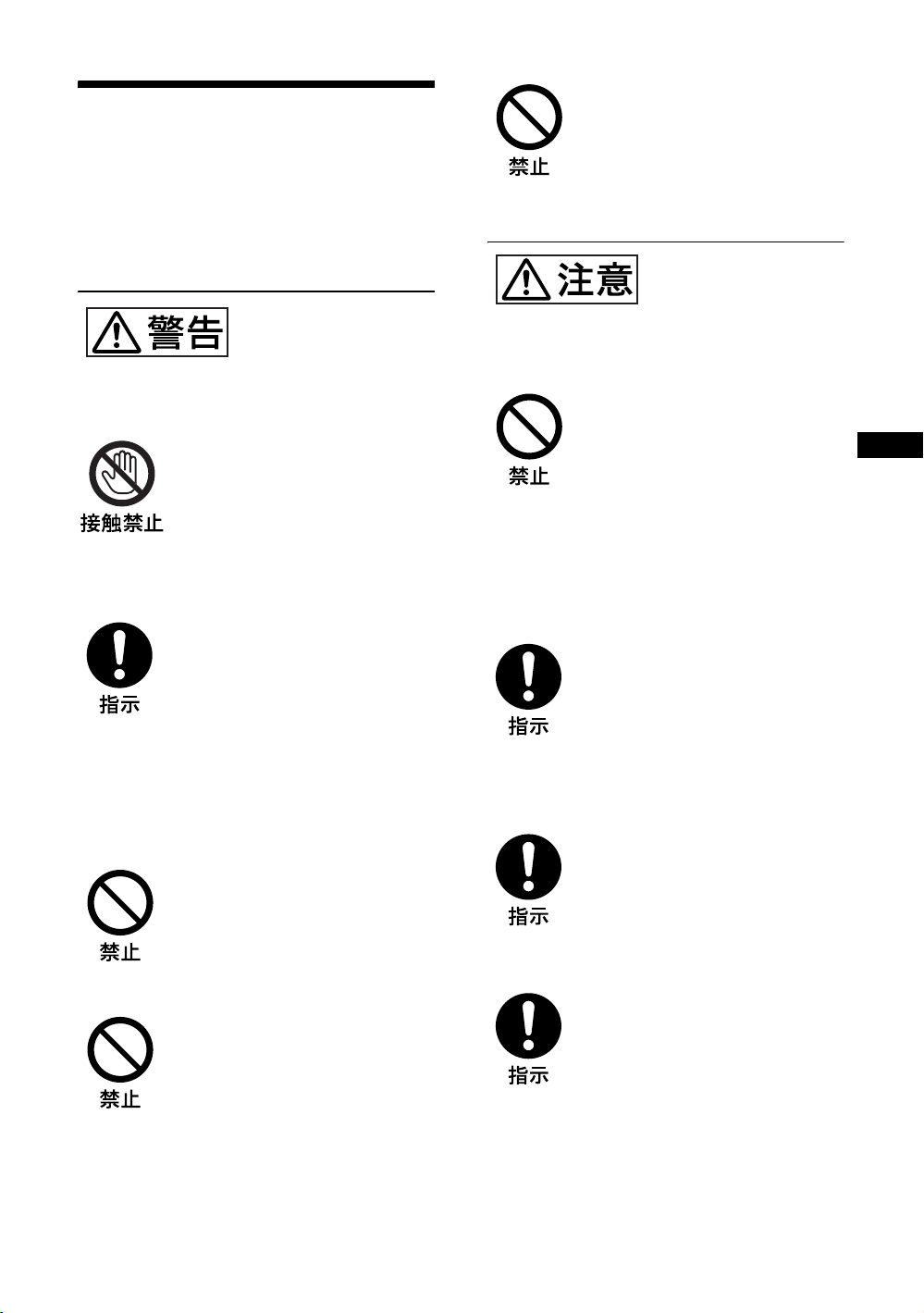
電池についての安全
上のご注意
液漏れ・破裂・発熱による大けがや
失明を避けるため、下記の注意事項
を必ずお守りください。
下記の注意事項を
守らないと、破
裂・発熱・液漏れ
により、死亡や大けがなどの人身事
故になることがあります。
電池の液が漏れたときは
素手で液をさわらない
電池の液が目に入ったり、身体や
衣服につくと、失明やけが、皮膚
の炎症の原因となることがありま
す。液の化学変化により、時間が
たってから症状が現れることがあ
ります。
必ず次の処理をする
液が目に入ったときは、目をこす
らず、すぐに水道水などのきれい
な水で充分洗い、ただちに医師の
治療を受けてください。
液が身体や衣服についたときは、
すぐにきれいな水で充分洗い流し
てください。皮膚の炎症やけがの
症状があるときは、医師に相談し
てください。
電池は乳幼児の手の届か
ない所に置く
電池は飲み込むと、窒息や胃など
への障害の原因となることがあり
ます。
万一、飲み込んだときは、ただち
に医師に相談してください。
下記の注意事項を
守らないと、破
裂・液漏れによ
り、けがをしたり周辺の物品に損害
を与えたりすることがあります。
指定以外の電池を使わな
い、新しい電池と使用し
た電池または種類の違う
電池を混ぜて使わない
電池の性能の違いにより、破裂し
たり、液が漏れたりして、けがや
やけどの原因となることがありま
す。
マンガン電池をお使いください。
電池の品番を確かめ、お使いくだ
さい。
+と−の向きを正しく入
れる
+と−を逆に入れると、ショート
して電池が発熱や破裂をしたり、
液が漏れたりして、けがややけど
の原因となることがあります。
機器の表示に合わせて、正しく入
れてください。
JP
使用済みの電池は、地域の
ルールに従って処分してく
ださい。
電池を火の中に入れない、
加熱・分解・改造・充電
しない、水でぬらさない
破裂したり、液が漏れたりして、
けがややけどの原因となることが
あります。
使い切ったときや、長時
間使用しないときは、電
池を取り出す
電池を入れたままにしておくと、
過放電により液が漏れ、けがやや
けどの原因となることがあります。
リモコンのフタを開けて
使用しない
リモコンのフタを開けたまま使用
すると、漏液、発熱、発火、破裂
などの原因となることがあります。
マンガン電池を使用し、フタを閉
めて使用してください。
7
JP
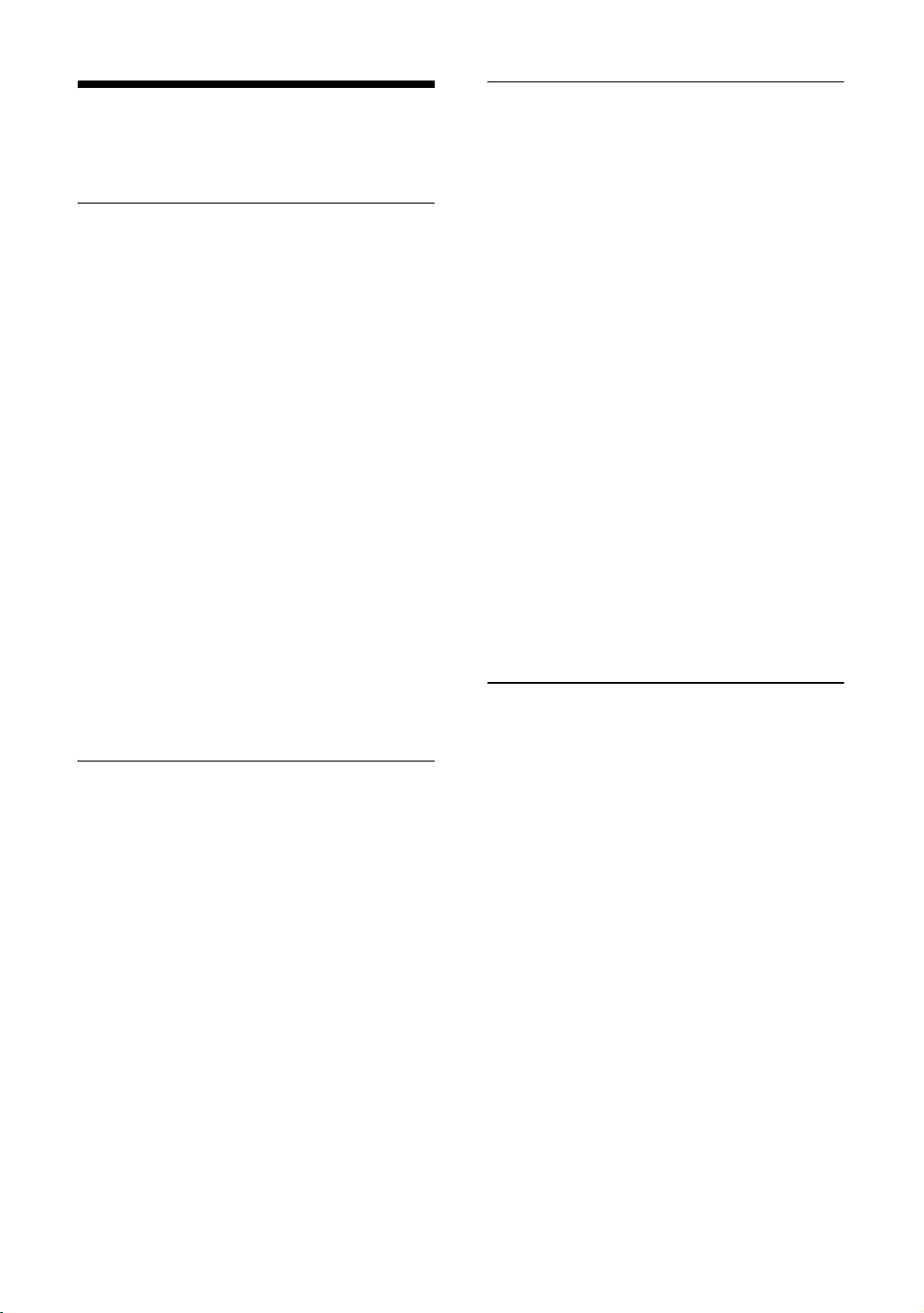
本機の性能を保持す
るために
液晶パネルについて
・ 画面上に赤や青、緑の点(輝点)が消えな
かったり、黒い点(滅点)がある場合があり
ますが、故障ではありません。パネルは非常
に精密な技術で作られており、ごくわずかの
画素欠けや常時点灯する画素がある場合があ
ります。ご了承ください。
・ 液晶画面を太陽に向けたままにすると、液晶
画面を傷めてしまいます。窓際や室外に置く
ときなどはご注意ください。
・ 前面のフィルターを強く押したり、ひっかい
たり、上にものを置いたりしないでくださ
い。画面にムラが出たり、液晶パネルの故障
の原因になります。
・ 寒い所でご使用になると、画像が尾を引いて
見えたり、画面が暗く見えたりすることがあ
りますが、故障ではありません。温度が上が
ると元に戻ります。
・ 静止画を継続的に表示した場合、残像を生じ
ることがありますが、表示内容を変えたり、
画面全体を白表示にすることで徐々に解消さ
れます。なお、長期にわたり同じ表示を続け
た場合は、元に戻らなくなることがあります
ので、ご注意ください。
・ 使用中に画面やキャビネットが温かくなるこ
とがありますが、故障ではありません。
設置についてのご注意
ほかの機器と組み合わせて設置する場合、各機
器の設置位置などにより、リモコンの誤動作や
映像の乱れ、雑音などが起こることがありま
す。この場合は、お買い上げ店、またはソニー
のサービス窓口にご連絡ください。
ディスプレイのお手入れについて
スクリーン面の汚れは
・ お手入れをする前に、必ず電源プラグをコン
セントから抜いてください。
・ 液晶の画面は特殊加工がされていますので、
なるべく画面に触れないようにしてくださ
い。また画面の汚れを拭きとるときは、乾い
た柔らかい布で拭きとってください。
・ アルコールやシンナー、ベンジンなどは使わ
ないでください。変質したり、塗装がはげた
りすることがあります。
・ 化学ぞうきんをご使用の際は、その注意書き
に従ってください。
・ 殺虫剤のような揮発性のものをかけたり、ゴ
ムやビニール製品に長時間接触させると、変
質したり、塗装がはげたりすることがありま
す。
外装の汚れは
・ 乾いた柔らかい布で軽く拭いてください。汚
れがひどいときは、薄い中性洗剤溶液を少し
含ませた布で拭きとり、乾いた布でから拭き
してください。
・ アルコールやベンジン、シンナー、殺虫剤な
どは使わないでください。表面の仕上げを傷
めたり、表示が消えてしまうことがありま
す。
ディスプレイ表面の取扱いについて
のご注意
ディスプレイの表面は傷つきやすいので、硬い
ものでこすったり、たたいたり、ものをぶつけ
たりしないでください。
JP
8
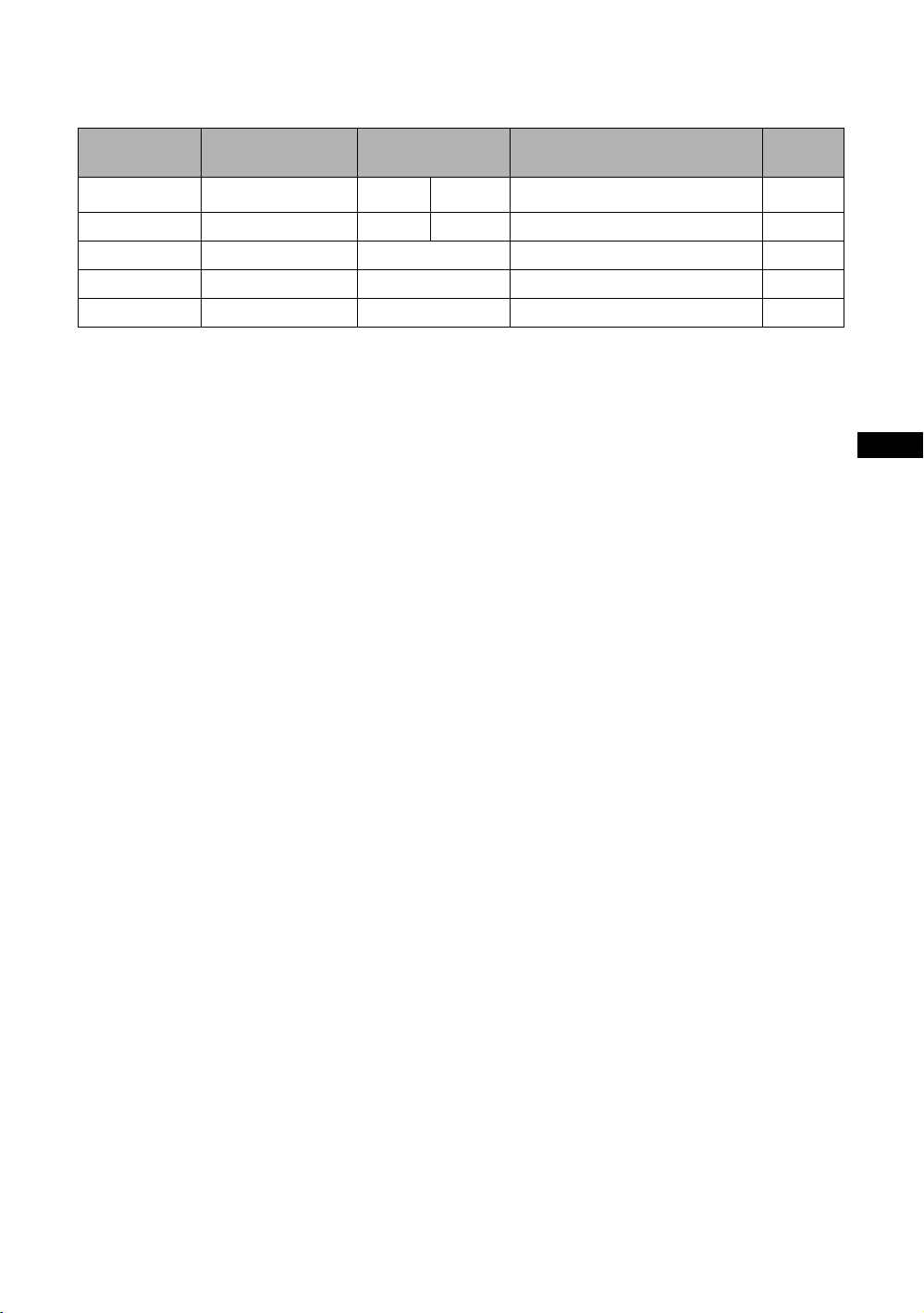
電源接続時のご注意
それぞれの地域に合った電源コードをお使いください。
アメリカ合衆国、
カナダ
プラグ型名 VM0233 COX-07 636
コネクタ型名 VM0089 COX-02 VM0310B VM0303B VM1313
コード型名 SVT H05VV-F CEE(13)53rd(O.C) HVCTF
定格電圧・電流 10A/125V 10A/250V 10A/250V 10A/125V
安全規格 UL/CSA VDE VDE 電安法
1)プラグに関しては各国・地域規制に適合し、使用に適した定格のものを使用してください。
ヨーロッパ諸国
イギリス、アイルランド、オー
ストラリア、ニュージーランド
1)
–
日本
VM1296
JP
JP
9

設置するときのご注
意
水平方向で使用する場合
前面
25
周囲に充分なスペースをとる
・ 内部の温度上昇を防ぐため、密閉状態にならないよ
うにディスプレイの周囲に少なくとも下図に示す距
離をあけて、通風を確保してください。
・ 周囲の温度は 0℃〜 35℃の範囲でご使用ください。
・ スタンドを使用するときは、必ず専用ディスプレイ
スタンド SU-42FW/32FW(別売)をご使用くださ
い。
・ ブラケットやネジ、ボルトなどの設置機材について
特定の製品を指定することはできません。実際の設
置は、お買い上げ店またはソニーのサービス窓口に
ご依頼ください。設置についてはソニーのサービス
窓口にご相談ください。
・ 通電中は高温になる部分があり、やけどの原因とな
ります。通電中やスタンバイにした直後は、本機の
上面、後面には手を触れないでください。
ディスプレイスタンドを使用する場合
前面
20
10
10
10 10
25
側面
垂直方向で使用する場合
前面
20
25
5
単位:cm
25
設置の際
は、必ず1
POWER
(パワー)
スイッチを
右下にして
ください。
10
側面
JP
10
単位:cm
10
側面
ご注意
本機を垂直方向で使用するときは、スピーカー SSSP40FW/32FW(別売)は使用できません。
5
単位:cm
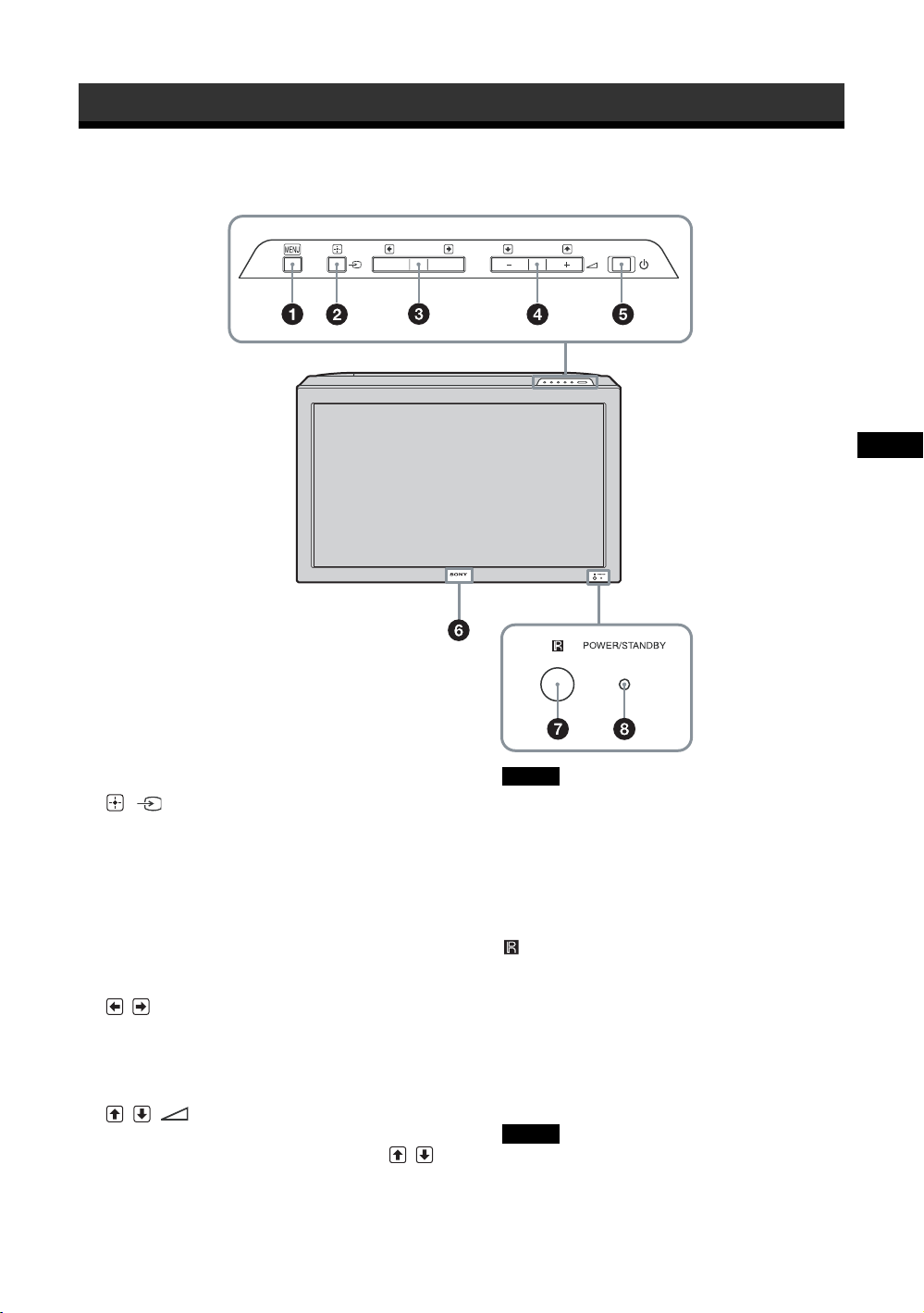
各部の名称と働き
前面パネル
JP
1 MENU(24 ページ)
2 /(INPUT)
・ メニュー画面で、「決定」ボタンとして使いま
す。
・ メニュー画面以外では、入力信号を切り換え
ます。
HD15/HDMI1/HDMI2/OPTION1/OPTION
2 端子からの入力信号を選びます。
OPTION1/OPTION2 スロットにオプション
アダプターがないときは、OPTION1/
OPTION2 をスキップします。
3 /
・ メニュー画面で、左右の移動ボタンとして使
います。
・ 2 画面モードでメニュー画面以外のときは、ア
クティブ画面や画面サイズを切り換えます。
4 //
・(+)と(−)で音量を調整します。
・ メニュー画面で、上下の移動ボタン( / )
として使います。
5 1
本機の電源を入/切(スタンバイ)します。
ご注意
パネル保護のため、電源の入/切(スタンバイ)
に時間がかかります。再度、電源を入れる場合
は約 5 秒待ってから行ってください。
6 ソニーロゴ
ソニーロゴが点灯します。
メニュー画面で「入」/「切」の切換ができま
す。34 ページの「詳細設定」をご覧ください。
7 リモコンセンサー
8 POWER/STANDBY(電源/スタンバイ)
インジケーター
・ 本機の電源を入れると緑色に点灯します。
・ 本機がスタンバイ状態のとき、赤色に点灯し
ます。
・ 現在の入力がビデオまたは S ビデオではない
とき、パワーセービングモードに入るとオレ
ンジ色に点灯します。
ご注意
「マルチディスプレイ設定」の「LED」が「切」
で、「ポジション設定」が右下以外の場合は、
ディスプレイの電源が入っていてもインジケー
ターは緑点灯しません(無信号時/未対応信号
時を除く)。
11
JP
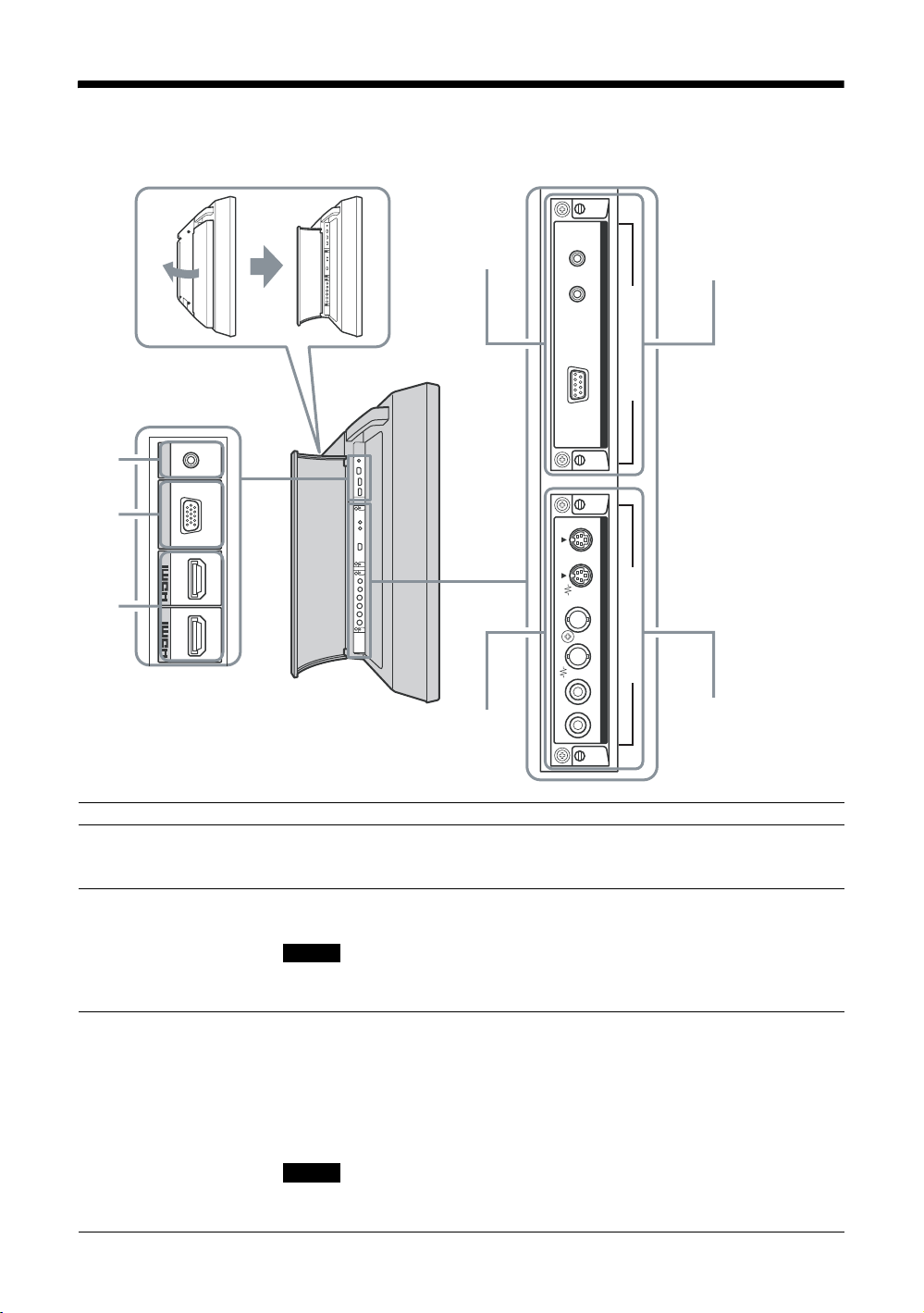
サイドパネル
ケーブルカバー(側面)を開けるには
1
2
3
AUDIO
HD 15
1
2
COM MON
AUDIO IN
RGB/COMPONENT IN
IN
IN
4
6
5 OPTION1スロット
(VIDEO/COM)
OUT IN
MONITOR CONTROL ADAPTOR
OPTION 1(VIDEO/COM)OPTION 2(VIDEO)
INOUTINOUTRL
S VIDEO REMOTE CONTROL S
VIDEO
VIDEO INPUT ADAPTOR
AUDIO IN
7
(VIDEO)
OPTION2 スロット
端子 説明
1AUDIO(COMMON
AUDIOIN)(ステレオミ
音声信号を入力します。映像機器や PC の音声出力端子と接続します。2 と 3
の音声入力に対応しています。
ニジャック)
2HD15(RGB/
COMPONENTIN)
(D-sub15 ピン)
映像機器や PC のアナログ RGB 信号出力端子、またはコンポーネント信号出力
端子と接続します。40 ページをご覧ください。
ご注意
コンポーネント信号を入力する際は 13,14 ピンに同期信号を入力しないでくだ
さい。画像が正しく表示されない場合があります。
3HDMI1/HDMI2IN HDMI(High-DefinitionMultimediaInterface)端子は本機と HDMI対応の音声
/映像機器や PC とのインターフェースを提供します。高精細な映像と 2チャ
ンネルのデジタル音声をお楽しみいただけます。
また、DVI対応機器を HDMI-DVIケーブル(市販品)で接続することもできま
す。
接続された機器によって、音声/映像機器または PC の適切なモードが自動選択
されます。
ご注意
HDMI ケーブル(別売)は、必ず HDMI ロゴの付いたケーブルをご使用くださ
い。
JP
12
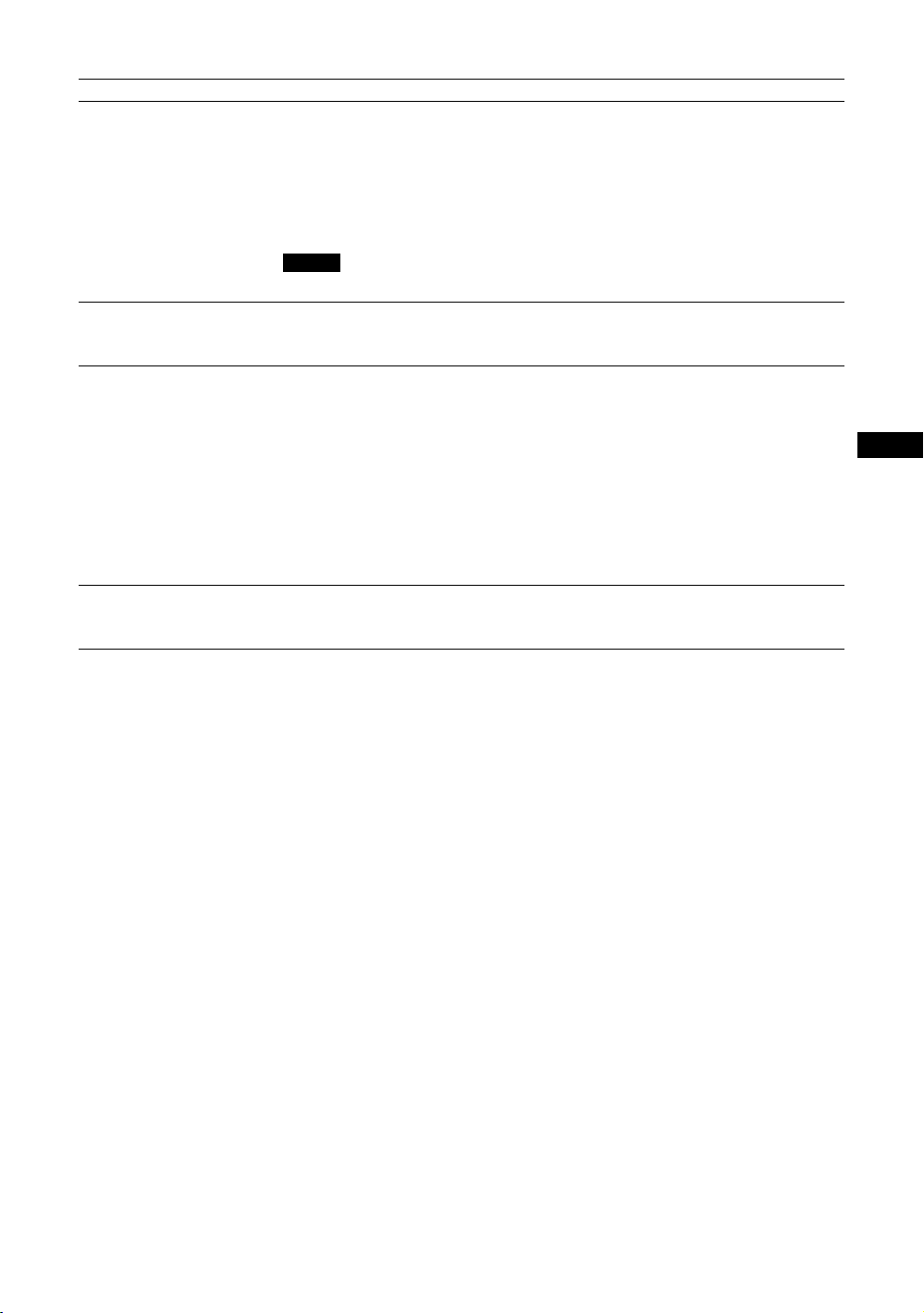
端子 説明
4MONITORCONTROL
ADAPTOR(モニターコ
ントロールアダプター)
(BKM-FW20 プリインス
トール)
5OPTION1 スロット
(VIDEO/COM ポート)
6VIDEOINPUT
ADAPTOR(ビデオ入力
アダプター)
(BKM-FW10 プリインス
トール)
7OPTION2 スロット
(VIDEOポート)
CONTROLSIN/OUT(ミニジャック):ディスプレイを含む他機器の
CONTROLS 端子に接続すると、1 台のリモコンで複数の機器を操作できます。
本機の CONTROLSOUT 端子とほかの機器の CONTROLSIN 端子、本機の
CONTROLSIN 端子とほかの機器の CONTROLSOUT 端子を接続します。
REMOTE(D-sub9 ピン):RS-232C プロトコルを使って本機を遠隔操作すると
きに使います。詳しくはお買い上げ店またはソニーのサービス窓口にご相談く
ださい。
このアダプターは OPTION2スロットでは動作いたしません。
映像信号および通信機能に対応したスロットです。オプションアダプター
(BKM-FWシリーズなど)を装着すると、入力信号端子を拡張したり、ネット
ワーク経由でディスプレイ制御を行うことが可能となります。
SVIDEOIN(ミニ DIN4 ピン):映像機器の S ビデオ信号出力端子と接続しま
す。
SVIDEOOUT(ミニ DIN4 ピン):映像機器の S ビデオ信号入力端子と接続し
ます。
VIDEOIN(BNC 型):映像機器のビデオ信号出力端子と接続します。
VIDEOOUT(BNC 型):映像機器のビデオ信号入力端子と接続します。
AUDIOINL/R(ピンジャック):映像機器の音声出力端子と接続します。
ビデオ信号もしくは Sビデオ信号は自動選択されます。ビデオ端子か Sビデオ
端子のどちらかに、ケーブル(別売)を接続してください。
接続した映像機器が Sビデオ出力端子を装備している場合、Sビデオ端子に接
続いただくと、より高画質をお楽しみいただけます。
映像信号に対応したスロットです。このスロットには、ビデオ信号入出力系の
オプションアダプターを装着することができます。通信機能のあるオプション
アダプターは、5 の OPTION1 スロットに取り付けてください。
ご注意
JP
13
JP
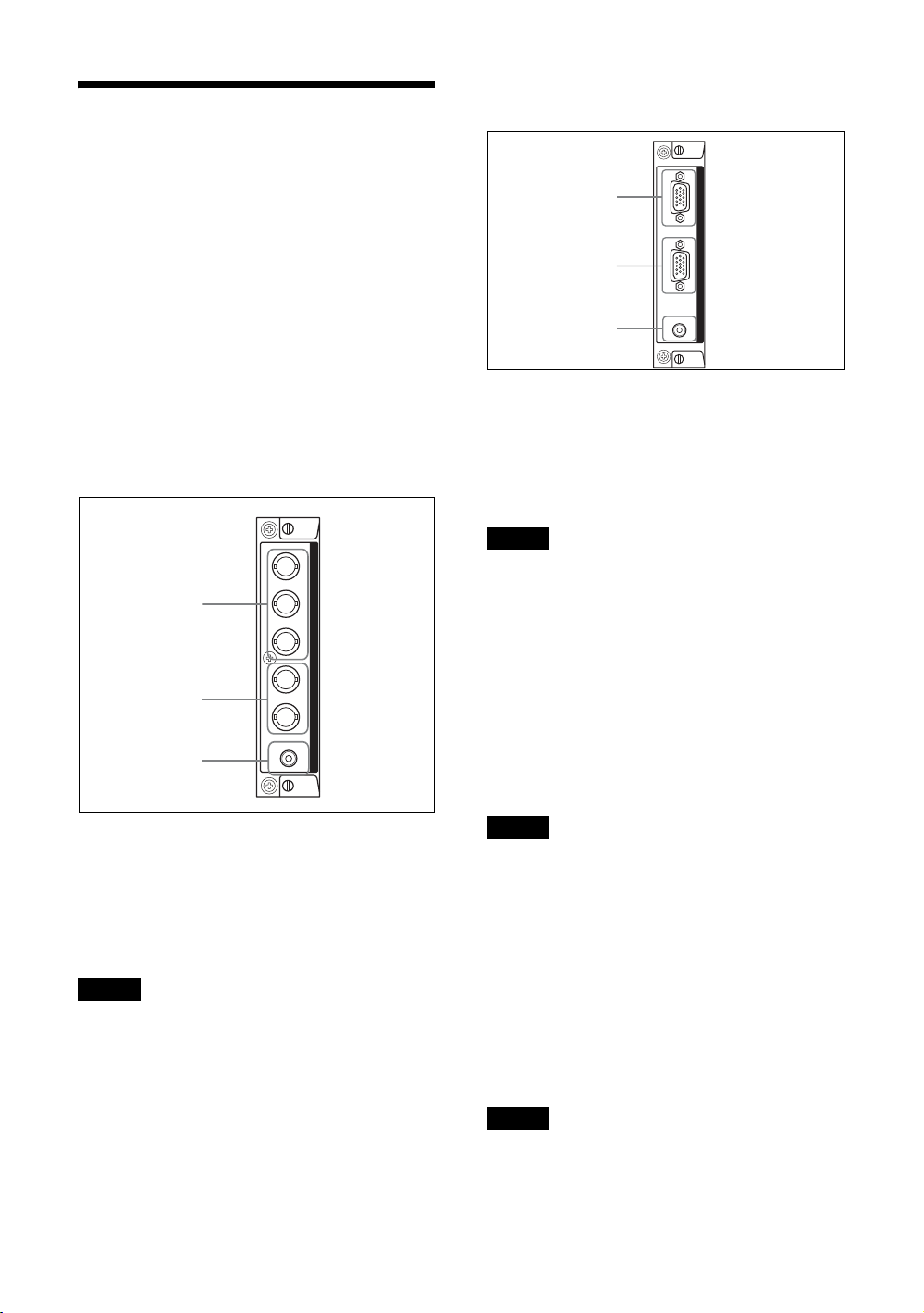
オプションアダプ
ター
サイドパネル 5、7 の端子部はスロットイン方
式になっていて、以下のオプションアダプター
(別売)に付け換えることができます。
各アダプターの取り付けかたについては、お買
い上げ店またはソニーのサービス窓口にご相談
ください。
ビデオ入力アダプター BKM-FW10
OPTION2 スロット 7 にプリインストールさ
れているアダプターと同じものです。12 ページ
をご覧ください。
コンポーネント /RGB 入力アダプター
BKM-FW11
1
R/CR/R PB/CB/B Y/G
2
3
1 Y/GPB/CB/BPR/CR/R映像入力端子
(BNC 型):映像機器や PC のコンポーネン
ト信号出力端子またはアナログ RGB 信号出
力端子と接続します。
2 HDVD同期信号入力端子(BNC 型):PC
の同期信号出力端子と接続します。
ご注意
コンポーネント信号を入力する際は HD,VD に同期信
号を入力しないでください。画像が正しく表示されな
い場合があります。
3 AUDIO(音声入力)端子(ステレオミニ
ジャック):音声信号を入力します。映像機
器や PC の音声出力端子と接続します。
JP
14
VD HD P
COMPONENT/RGB INPUT ADAPTOR
AUDIO
RGB/ コンポーネントアクティブス
ルーアダプターBKM-FW12
1
2
3
AUDIO
OUT IN
IN
RGB/COMPONENT ACTIVE THROUGH
1 RGB/COMPONENTIN(RGB/ コンポー
ネント信号入力)端子(D-sub15 ピン):
映像機器や PC のアナログ RGB 信号出力端子
またはコンポーネント信号出力端子と接続し
ます。コンポーネント信号をこの端子へ入力
する場合には、40 ページのピン配列を参考に
してください。
ご注意
コンポーネント信号を入力する際は 13、14 ピンに同
期信号を入力しないでください。画像が正しく表示さ
れない場合があります。
2 RGB/COMPONENTOUT(RGB/ コンポー
ネント信号出力)端子(D-sub15 ピン):
映像機器や PC のアナログ RGB 信号入力端
子またはコンポーネント信号入力端子と接
続します。
3 AUDIOIN(音声入力)端子(ステレオミ
ニジャック):
音声信号を入力します。映像機器や PC の音
声出力端子と接続します。
ご注意
本機がスタンバイ状態のときや AC 電源が接続されて
いないときは、RGB/COMPONENTOUT 端子からは
出力されません。
ネットワークマネージメントアダプ
ター BKM-FW32
詳しくは BKM-FW32 の取扱説明書をご覧くだ
さい。
ストリーミングレシーバーアダプター
BKM-FW50
詳しくは BKM-FW50 の取扱説明書をご覧くだ
さい。
ご注意
BKM-FW32/50 にてネットワークケーブルを使用する
際は、不要電波の放射を抑えるため、シールドタイプ
のケーブルをお使いください。
また接続方法に関してはそれぞれの取扱説明書をご覧
ください。
その他、機能拡張用オプションアダプター
BKM-FW シリーズについては、それぞれの取
扱説明書をご覧ください。

後面パネル
R
SPEAKER
JP
L
各部 説明
1ACIN(電源入力)ソ
ケット
2SPEAKER(スピー
カー)端子
3スタンド取り付け用
フック
付属の電源コードをこのソケットとコンセントに接続します。電源コードを接
続すると、POWER/STANDBY インジケーターが赤色に点灯し、本機はスタン
バイ状態になります。21 ページをご覧ください。
スピーカー SS-SP40FW/32FW(別売)をこの端子に接続すると、画面に表示さ
れている信号の音声を出力し、より臨場感あふれる映像をお楽しみいただけま
す。スピーカーの接続について詳しくは、スピーカーに付属の取扱説明書をご
覧の上、正しく接続してください。
また、スピーカーコードのまとめ方は、23 ページをご覧ください。
ディスプレイスタンドSU-42FW/32FW(別売)を取り付けるときに使用しま
す。
15
JP
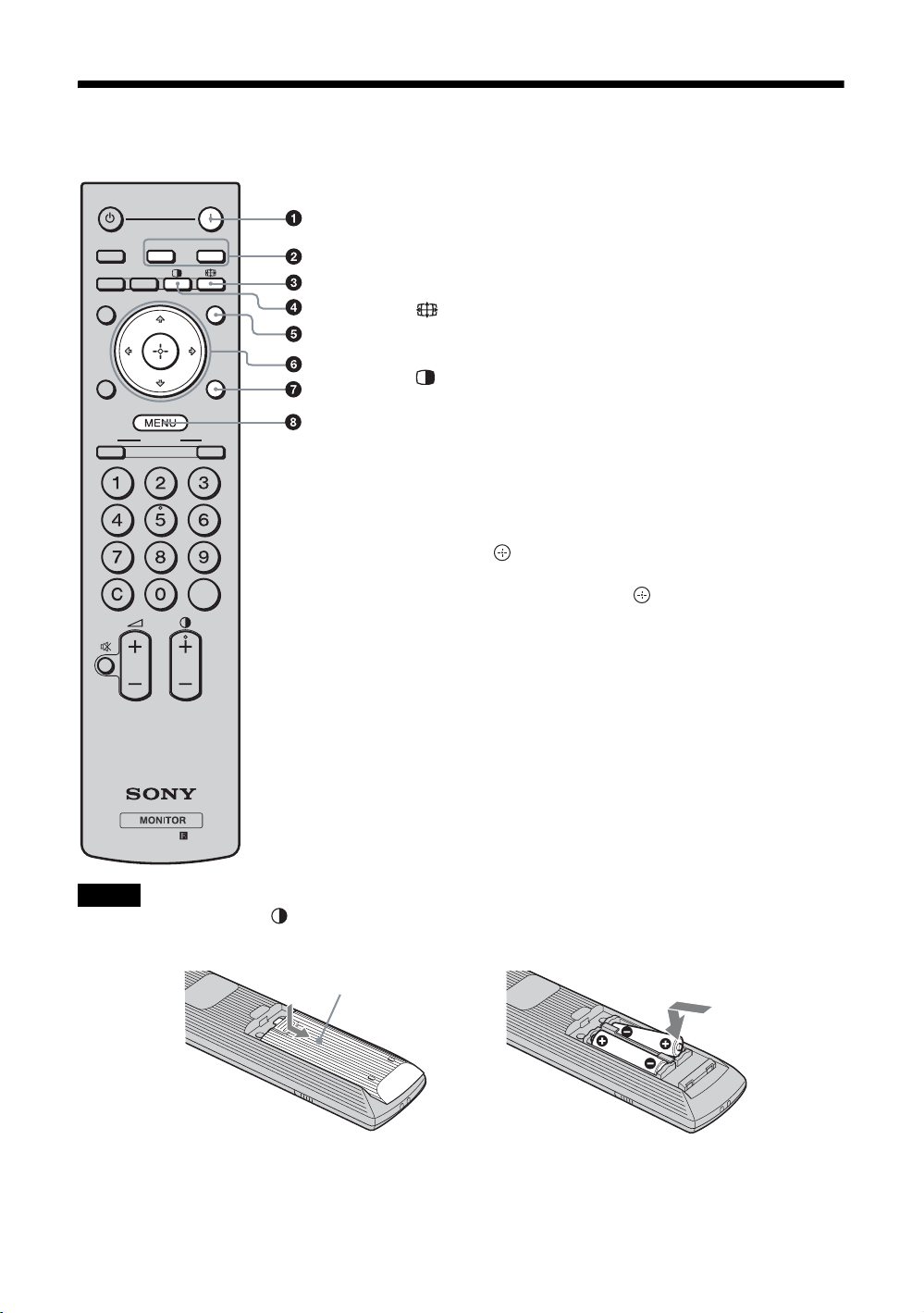
HDMI2
ON
STANDBY
HD15
ID MODE
OFF
SET
OPTION1
DISPLAY
ECO
SOUND
PICTURE
OPTION2
HDMI1
RM-FW001
リモコン
ボタンの機能
STANDBY
HD15
HDMI1
OPTION1
OPTION2
DISPLAY
ECO
ONONID MODE
RM-FW001
ON
HDMI2
PICTURE
OFF
SET
SOUND
1 POWER(電源)ON スイッチ
押すと電源が入ります。
2 HDMI1/HDMI2 ボタン
HDMI1/HDMI2 端子に接続した機器からの入力信号を選び
ます。
3 ボタン
「ワイド切換」で画面のアスペクト比を変更します。18 ペー
ジをご覧ください
4 ボタン
「2 画面」モードを切り換えます。ボタンを押すごとに、2 画
面、1画面の順に切り替わります。19 ページをご覧くださ
い。
5 PICTURE ボタン
「画質モード」を切り換えます。ボタンを押すごとに、「ダイ
ナミック」、「スタンダード」、「カスタム」、「TCControl」の
順に切り替わります。
6 F/f/G/g/ ボタン
F/f/G/g
ボタンでメニューのカーソル(黄色)を移動させ
たり、数値などを設定します。 ボタンを押すと、選んだ
メニューや設定した内容を確定します。
2 画面モードでは、
G/gボタンでアクティブな画面を切り換
えることができます。
7 SOUNDボタン
「音質モード」を選びます。ボタンを押すごとに、「ダイナ
ミック」、「スタンダード」、「SRSWOW」、「カスタム」の順
に切り替わります。
8 MENU ボタン
画面にメニューを出すときに使用します。もう一度押すとメ
ニューが消えます。24 ページをご覧ください。
ご注意
・ 数字ボタンの「5」および ボタンには、凸部(突起)が付いています。操作の目印としてお使いください。
・ 付属の単 3 形乾電池 2 本を、リモコンの電池挿入部内部の図を確認しながら、3 極と # 極を正しく入れてくだ
さい。
押してスライドさせて開ける
16
JP
,
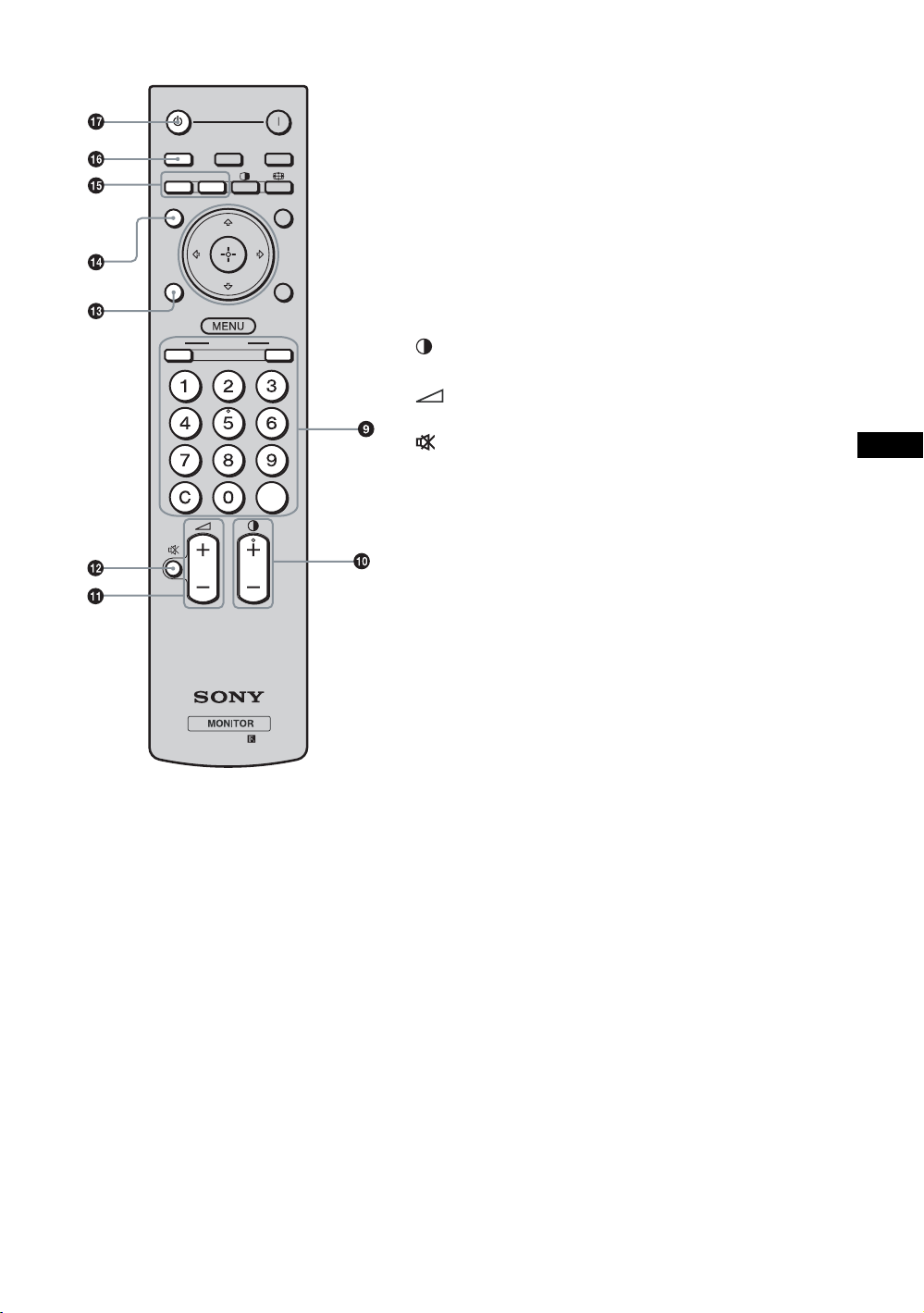
HDMI2
ON
STANDBY
HD15
ID MODE
OFF
SET
OPTION1
DISPLAY
ECO
SOUND
PICTURE
OPTION2
HDMI1
RM-FW001
STANDBY
HD15
OPTION1
OPTION2
DISPLAY
ECO
ONONID MODE
HDMI1
RM-FW001
HDMI2
PICTURE
OFF
SET
ON
SOUND
9 IDMODE(ON/0-9/SET/C/OFF)ボタン
複数のディスプレイを使用しているとき、「インデックス番
号」を指定して、特定のディスプレイのみを操作することが
できます。
・ ON ボタン:「インデックス番号」を画面上に表示します。
・ 0-9 ボタン:操作したいディスプレイの「インデックス番
号」を入力します。
・ SET ボタン:入力した「インデックス番号」を設定しま
す。
・ C ボタン:入力した「インデックス番号」をクリアしま
す。
・ OFF ボタン:通常の画面に戻ります。
20 ページをご覧ください。
0 +/–ボタン
画像のコントラストを調整します。
qa +/–ボタン
音量を調整します。
qs ボタン
音を消します。もう一度押すと、音が出ます。
qd ECO ボタン
バックライトの明るさを調節して電力消費を抑え、黒レべル
が強調されます。「切」、「低」、「高」、「消画」から選びます。
20 ページをご覧ください。
qf DISPLAY ボタン
現在選択されている入力、入力されている信号の種類および
「ワイド切換」設定を画面に表示します。もう一度押すと表
示は消えます。表示された状態でしばらくたつと自動的に表
示は消えます。
qg OPTION1/OPTION2 ボタン
オプションアダプターを装着した際、そこに接続した機器か
らの入力信号を選びます。OPTION1 端子からの信号入力を
選ぶには OPTION1 ボタンを押し、OPTION2 端子からの信
号入力を選ぶには OPTION2 ボタンを押します。
qh HD15 ボタン
HD15 端子に接続した機器からの入力信号を選びます。接続
した機器によって RGB 信号またはコンポーネント信号が自
動選択されます。
qj STANDBY ボタン
押すとスタンバイ状態になります。
JP
17
JP
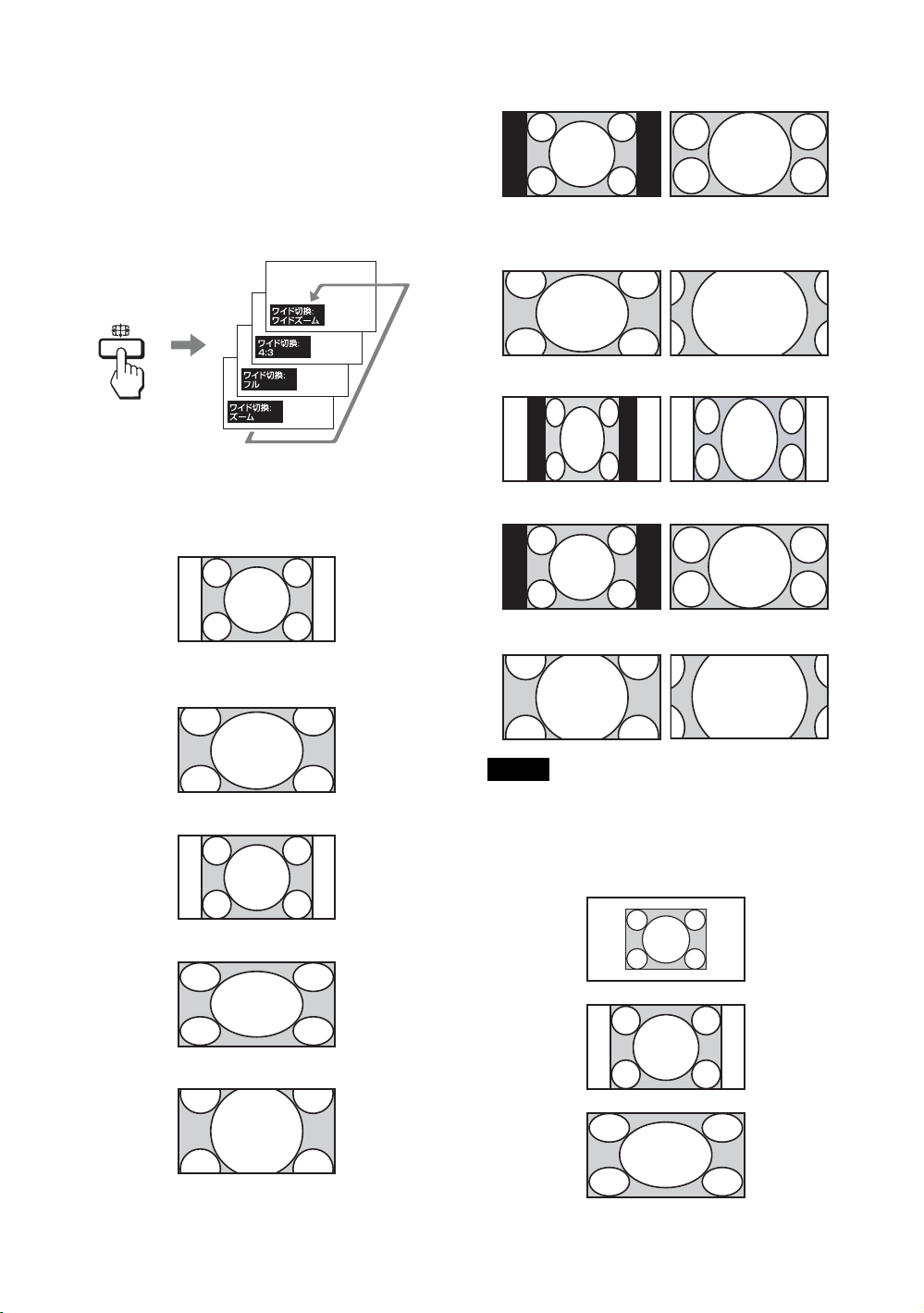
リモコンの特別ボタン
ワイド切換を使う
画面のアスペクト比を変更することができます。
ちょっと一言
「画面調整」メニューからも「ワイド切換」を設定す
ることができます。29、32 ページをご覧ください。
ビデオ、DVD、HDMI 入力の場合(PC 入力以
外)
4:3 の映像ソース
16:9 の映像ソース
m
ワイドズーム
4:3
フル
ワイド
ズーム
4:3
フル
ズーム
ズーム
m
ご注意
入力信号が 1080i、720p、1080p のときは、「ワイド
ズーム」および「4:3」は選択できません。29 ページ
をご覧ください。
PC 入力の場合
ノーマル
フル 1
フル 2
18
JP

2 画面設定を使う
PC とビデオなど、ふたつの異なる信号の映像
を、並べて表示します。また左右画面の入れ換
えや、画面の大きさのバランスも自由に変えら
れます。
ちょっと一言
「画面調整」メニューからも「2 画面設定」を設定す
ることができます。30 ページをご覧ください。
アクティブな画面を示すカーソル
A と B の横幅は同
じになります。
高さは各画像のアス
ペクト比によって決
まります。
Gボタンを押す
A の横幅は B の横幅
より大きくなりま
す。
A のアスペクト比が
4:3 なら、A の高さ
はパネルのサイズと
等しくなります。
g
ボタンを押す
右側の B がアクティ
ブな画像となりま
す。
g
ボタンを押す
利用可能な 2 画面の組み合わせ
HD15 HDMI1 HDMI2 OPTION1&2
RGB コンポー
HD15 RGB
コンポーネント
HDMI1 HDMI/DVI
HDMI2 HDMI/DVI
OPTION
1&2
RGB
コンポーネント
ビデオ
S ビデオ
ネント
HDMI/
DVI
HDMI/
DVI
A と B の横幅は同じにな
ります。
高さは各画像のアスペク
ト比によって決まります。
gボタンを押す
B の横幅は A の横幅より大
きくなります。
B のアスペクト比が 4:3
なら、B の高さはパネルの
サイズと等しくなります。
RGB コンポー
ネント
JP
ビデオ S ビデオ
19
JP

IDMODE ボタンを使う
複数のディスプレイを使用しているとき、「イ
ンデックス番号」を指定して、特定のディスプ
レイのみを操作することができます。
1 ON ボタンを押す。
「インデックス番号」が、画面左下のメ
ニューに黒い文字で表示されます(「イン
デックス番号」は、1 から 255 の範囲で、あ
らかじめ各ディスプレイに設定されていま
す)。
インデックス番号
4 設定変更等の操作が終了したら、OFF ボ
タンを押す。
ディスプレイは通常の画面に戻ります。
インデックス番号を訂正するには
C ボタンを押して、現在入力されている「イン
デックス番号」を消去します。手順 2 に戻り、
新しい「インデックス番号」を入力します。
117
2 リモコンの 0 から 9 のボタンで、操作した
いディスプレイの「インデックス番号」
を入力する。
すべてのディスプレイの「インデックス番
号」の右に、入力した数字が表示されます。
入力された番号
3 SET ボタンを押す。
選択したディスプレイの文字が緑色に変わ
り、その他のディスプレイの文字は赤色に
変わります。
ちょっと一言
ディスプレイの「インデックス番号」を変更するに
は、34 ページの「コントロール設定」の「リモート
インデックス」をご覧ください。
ECO モード機能を使う
本機の消費電力を減らすことができます。
ECO モードを解除するには
「ECO モード:切」が表示されるまで、ECO ボ
タンを繰り返し押します。
ちょっと一言
・「ECO モード」を有効にしたまま本機の電源を切る
と、次回に本機の電源を入れたときも設定された
モードが保持されます(「消画」の場合を除く)。
・「設定」メニューからも「ECO モード」を設定する
ことができます。「設定」メニューから「ECO モー
ド」を選び、「切」、「低」、「高」、「消画」のいずれ
かに設定してください。
これで特定のディスプレイ(文字が緑色に
変わったディスプレイ)のみを操作できま
す(POWER(電源)ON スイッチ、
STANDBY ボタン、および IDMODE-OFF
ボタンの操作だけは、ほかのディスプレイ
にも有効です)。
JP
20
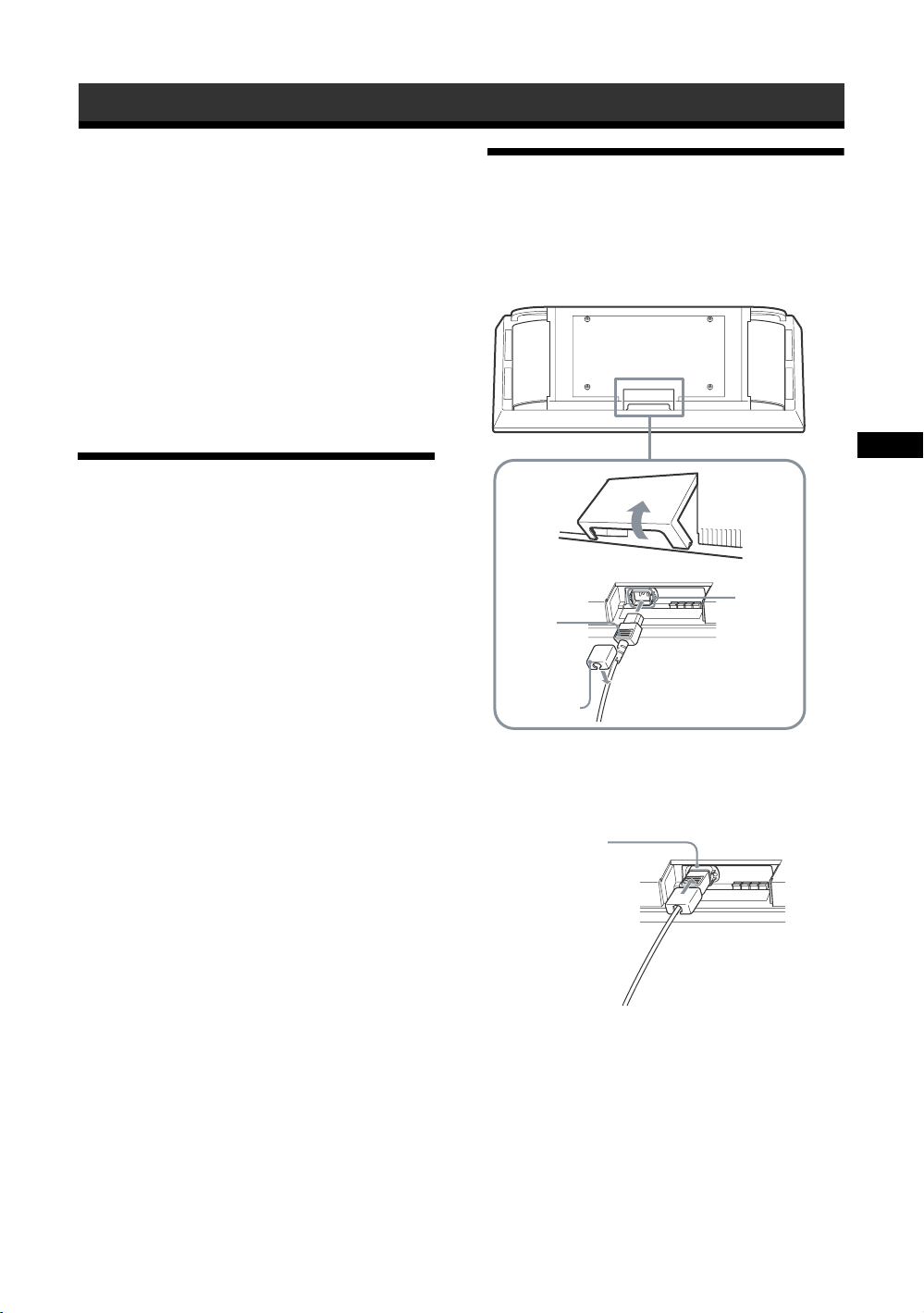
接続
接続上のご注意
・ 各機器の電源を切ってから接続を行ってください。
・ 接続ケーブルはそれぞれの端子の形状に合った正し
いものをお選びください。
・ 接続ケーブルは端子にしっかり差し込んでくださ
い。接続が悪いとノイズの原因となります。
・ ケーブルを抜くときは必ずプラグを持って抜いてく
ださい。決してケーブルそのものを引っ張らないで
ください。
・ 接続の詳細については、各機器の取扱説明書をご覧
ください。
・ 電源コードのプラグは、ACIN ソケットに、まっ
すぐ突き当たるまで差し込んでください。
・ 付属の AC プラグホルダーは、使用する電源コード
のプラグが確実に固定できる方を選んでお使いくだ
さい。
スピーカーの接続
スピーカー SS-SP40FW/32FW(別売)を接続
して、より臨場感あふれる映像をお楽しみいた
だけます。スピーカーの接続について詳しく
は、スピーカーに付属の取扱説明書をご覧の
上、正しく接続してください。また、スピー
カーコードのまとめ方は、23 ページをご覧くだ
さい。
電源コードの接続
1 電源コードを底部の ACIN ソケットに差
し込み、AC プラグホルダー(付属)を電
源コードに取り付ける。
JP
ACIN
ソケット電源
コード
AC プラグ
ホルダー
2 AC プラグホルダーをスライドさせて、本
体側の ACIN ソケットカバーにはめ込
む。
ACIN ソケット
カバー
電源コードをはずすには
AC プラグホルダーのつめをはさみ、ロックを
解除してからプラグをつかみ、電源コードをは
ずしてください。
21
JP
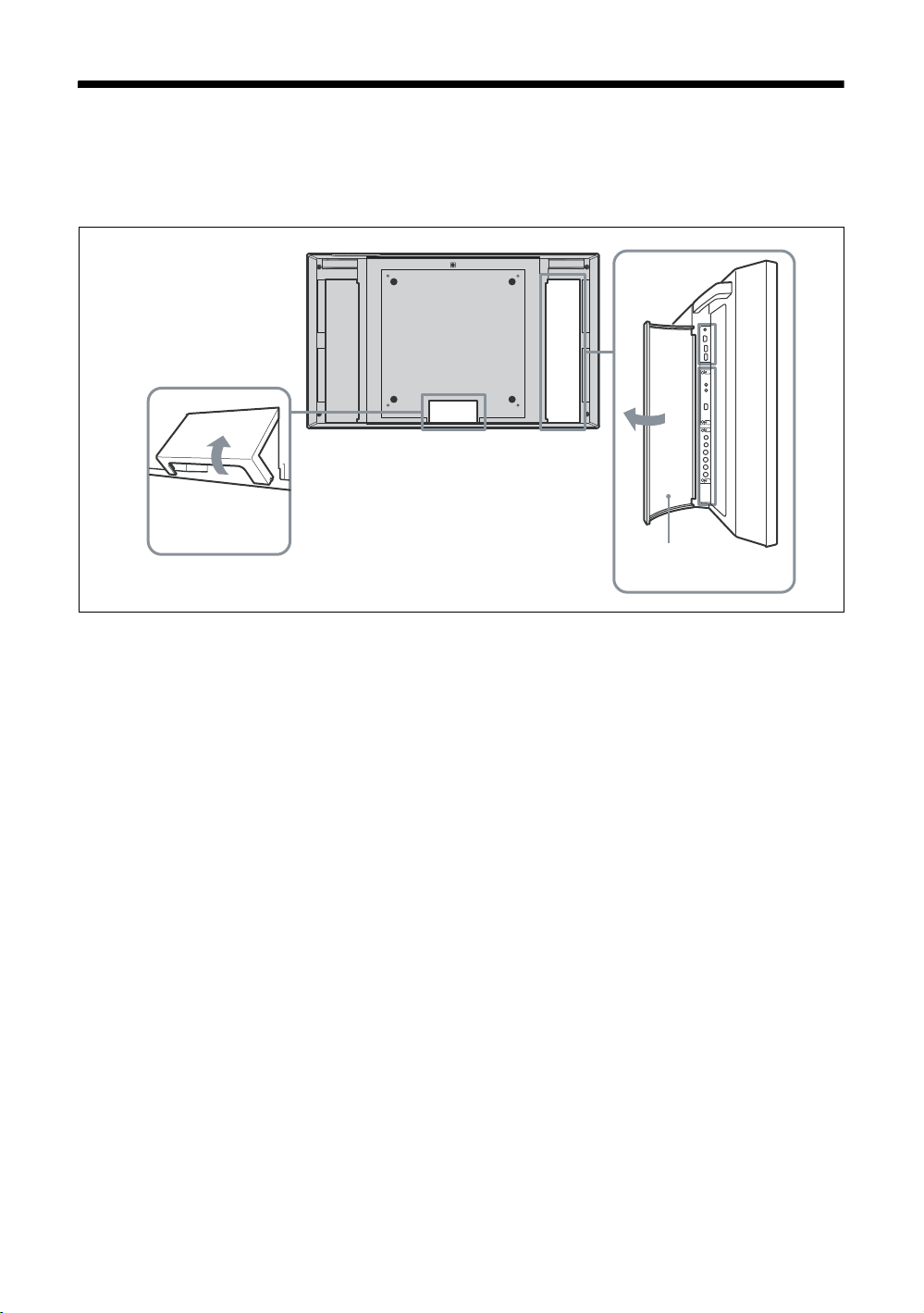
ケーブルを処理する
本機には、背面をすっきり見せるためにケーブルカバーが取り付けてあります。ケーブル類を接続す
る前に、以下に示すようにケーブルカバーを開けてください。すべてのケーブルを取り付けた後に、
ケーブルカバーを閉めてください。
ケーブルカバー
(底部)
ケーブルカバー
(側面)
22
JP
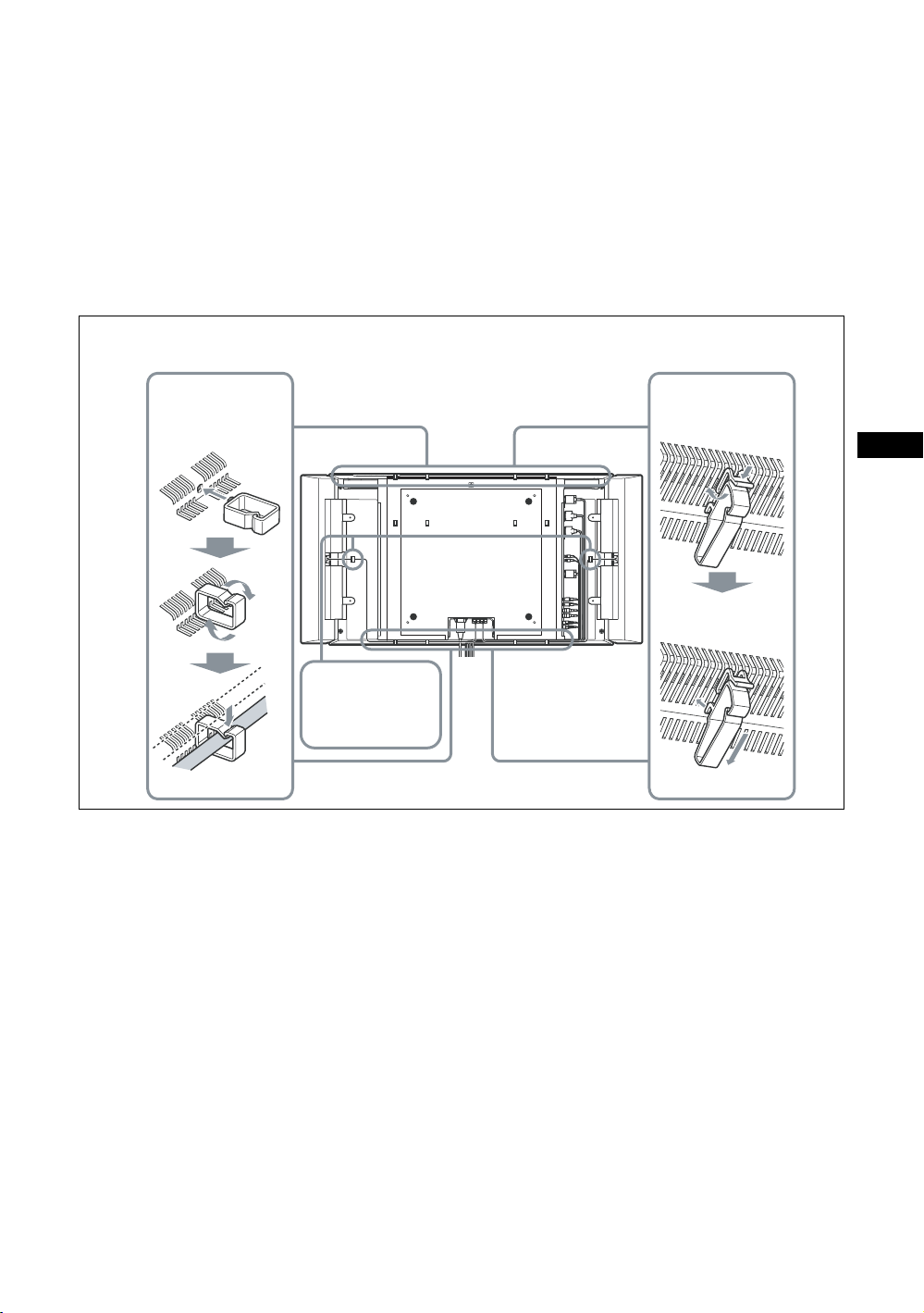
ケーブルホルダーを使う
付属のケーブルホルダーを使って、ケーブル類をすっきりまとめることができます。ケーブルホル
ダーは、以下のように取り付けます。
FWD-40LX2F/40LX2X
ケーブルホルダー(4 個付属)を上部と底部のスリットに 2 個ずつ取り付けます。尚、スピーカー(別
売)を接続したときは、スピーカーコードをディスプレイ後面のスピーカーコード用ホルダーに通し
てください。
FWD-32LX2F/32LX2X
ケーブルホルダー(6 個付属)を取り付け用の穴の 8 か所(上部に 4 か所、底部に 4 か所)のうち、任
意の 6 か所を使って取り付けます。尚、スピーカーコード用ホルダーは付属しません。
FWD-32LX2F/32LX2X
ケーブルホルダー
本体取り付け穴に
挿入後、90 度回
転
スピーカーコード
用ホルダー
(FWD-40LX2F/
40LX2X のみ)
後面
FWD-40LX2F/40LX2X
ケーブルホルダー
ヒンジ部を押して
ロック爪を開く
JP
ホルダーをスリッ
トに挿し込む
23
JP
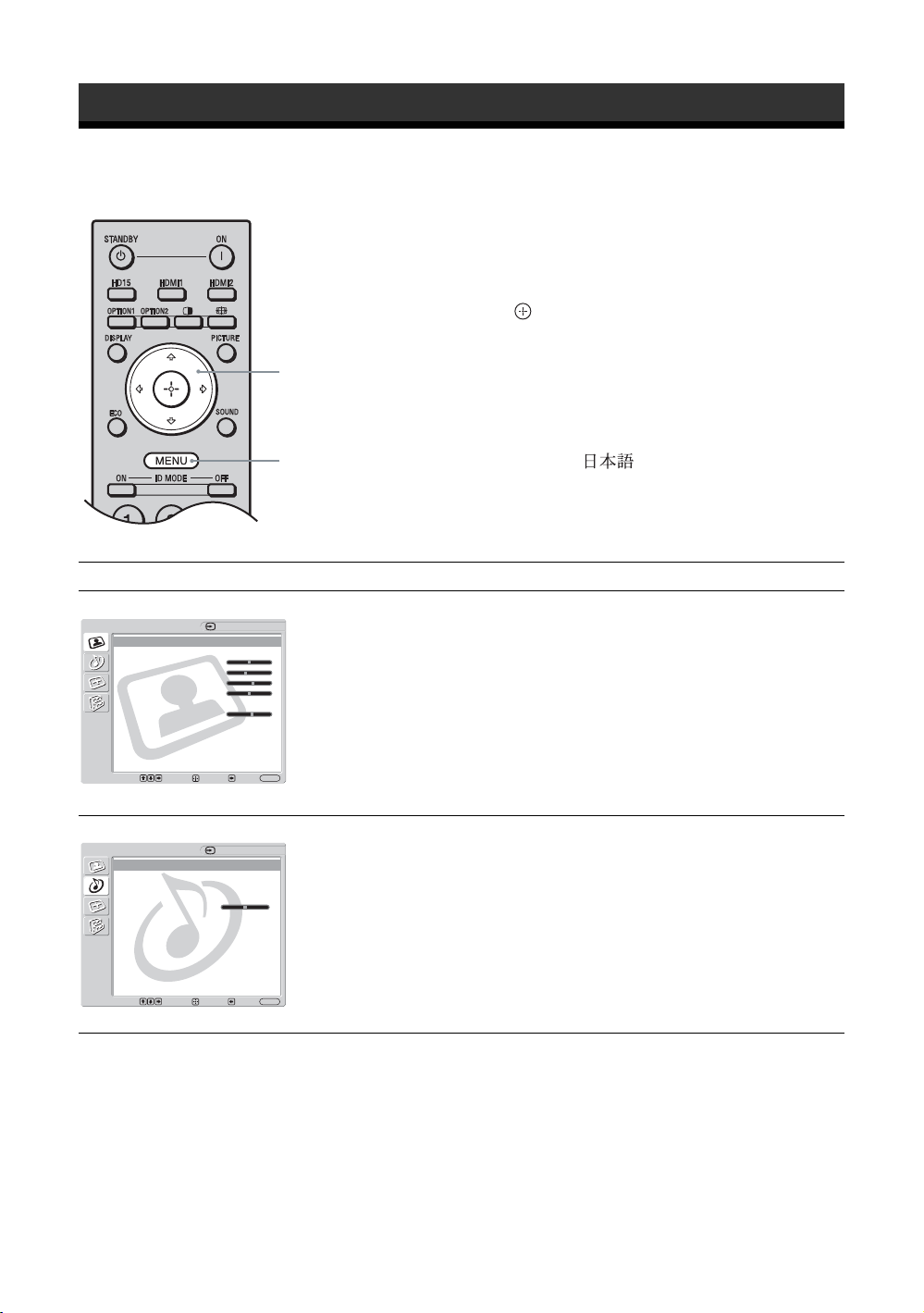
メニューの設定
メニュー一覧
1 MENU ボタンを押す。
2 F/fボタンで設定したいメニューのアイ
3 ボタンまたはg ボタンを押す。
2,3
メニュー表示の言語を変更する
メニュー表示とメッセージの言語を、
「English」、「Español」、「Français」、「Italiano」、
1
メニュー画面から以下の項目を設定することができます。
メニュー画面 設定/変更できる項目
画質
画質
画質モード:ダイナミック
画質モード標準
コントラスト: 50
明るさ: 40
色の濃さ: 60
色あい: 0
色温度:高
シャー プネ ス: 18
NR: 入
シネモーション:
True Color Control
決定:
選択
:
音質
音質
音質モード:ダイナミック
音質モード標準
高音:
低音:
バランス:中心
音声入力選択: HD 15
スピーカー出力:入
自動
戻る
:
HDMI 1
終了
HDMI 1
MENU
:
画質モード(26、27 ページ)
画質モード標準(26、27 ページ )
コントラスト(26、27 ページ )
明るさ(26、27 ページ )
色の濃さ(26 ページ )
色あい(26 ページ )
色温度(26、27 ページ )
シャープネス(26 ページ )
NR(26 ページ )
シネモーション (26 ページ )
TrueColorControl(26 ページ )
音質モード(28 ページ )
音質モード標準(28 ページ )
高音(28 ページ )
低音(28 ページ )
バランス(28 ページ )
音声入力選択(28 ページ )
スピーカー出力(28 ページ )
「Deutsch」、「 」から選びます。
初期設定では「English」(英語)に設定されて
います。
33 ページをご覧ください。
コンを選ぶ。
メニューの操作を終了するには、MENU ボ
タンを押します。
24
JP
選択
:
戻る
終了
MENU
:
:
決定:

メニュー画面 設定/変更できる項目
画面調整
画面調整
ワイド切換: ワイドズーム
オートワイド:入
4:3映像: ワイドズーム
表示エリア:ノーマル
自動調整
画位相:
ドットピッチ:
水平位置: 0
垂直位置: 0
垂直サイズ:
標準
2 画面設定
マルチディスプレイ設定
決定:
選択
:
HDMI 1
0
MENU
:
:
終了
戻る
ワイド切換(29、32 ページ )
オートワイド(29 ページ )
4:3映像(30 ページ )
表示エリア(30 ページ )
自動調整(32 ページ )
画位相(32 ページ )
ドットピッチ(32 ページ )
水平位置(30、32 ページ )
垂直位置(30、32 ページ )
垂直サイズ(30 ページ )
標準(30、32 ページ )
2 画面設定(30 ページ )
マルチディスプレイ設定(31 ページ )
設定
設定
言語: ᣣᧄ⺆
タイマー設定
ECO モード:
オートシャットオフ:
詳細設定
インフォメーション
オールリセット
IP Address Setup
Speed Setup
HDMI 1
切
切
言語(33 ページ )
タイマー設定(33 ページ )
ECO モード(33 ページ )
オートシャットオフ(33 ページ )
詳細設定(34 ページ )
インフォメーション(34 ページ )
オールリセット(34 ページ )
IPAddressSetup(35 ページ )
選択
:
戻る
終了
MENU
:
:
決定:
SpeedSetup(35 ページ )
* メニュー画面の下の行に表示されているアイコンは、設定項目によっては、働かないことがあります。
JP
25
JP
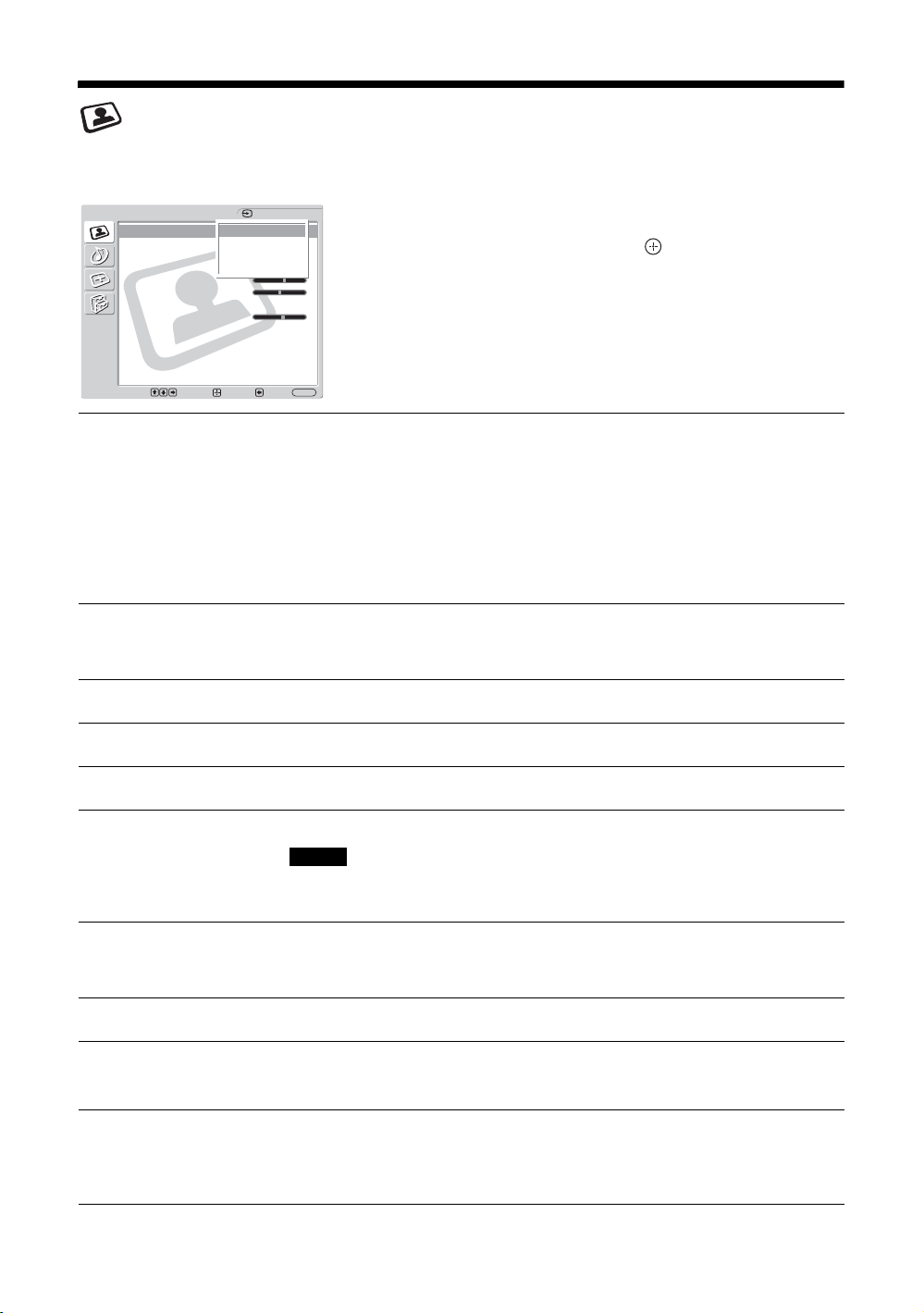
画質メニュー
ビデオ入力の場合
画質
画質モード: Vivid
画質モード標準
コントラスト: Max
明るさ: 40
色の濃さ: 60
色あい: 0
色温度:高
シャー プネ ス: 18
NR :
シネモーション:自動
True Color Control
ダイナミック
スタンダード
カスタム
TC Control
入
HDMI 1
項目を選んで設定を変えるには、F/f/G/g ボ
タンを押します。
設定を確定するには ボタンを押します。
「画質」メニューには、以下の項目が含まれま
す。
: :
選択
決定
:
画質モード
画質モード標準
コントラスト
明るさ
色の濃さ
色あい
MENU
:
終了
戻る
「ダイナミック」:映像の輪郭を強調しコントラストを最大限に上げます。
「スタンダード」:標準的な設定です。
「カスタム」:お好みに合わせて細かく調整します。
「TCControl」:設定は「ダイナミック」と共通です。加えて「TrueColor
Control」機能(後述)が使用可能となります。
ちょっと一言
・ リモコンの PICTURE ボタンでも「画質モード」の設定を切り換えることができま
す。
・ 各入力ごとに「画質モード」を設定することができます。
現在選択中の「画質モード」(「ダイナミック」、「スタンダード」、「カスタ
ム
」、「TCControl」)について、すべての設定や調整値を初期設定に戻し
ます(グレイアウトしている項目を除く)。
コントラストの強弱を調整します。
映像の明るさを調整します。
色の濃淡を調整します。
映像の色調を調整します。
ご注意
入力信号がビデオまたは S ビデオで、映像信号のカラー方式が NTSC でない場合、
「色あい」は調整できません。
色温度
シャープネス
NR
(ノイズリダクション)
シネモーション
JP
26
「高」:青みがかった白色になります。
「中」:中間の白色になります。
「低」:赤みがかった白色になります。
映像の輪郭の強弱を調整します。
接続した機器からのノイズを軽減します。「入」または「切」を選んでく
ださい。
「自動」を選ぶと、映画の映像素材を検知し、リバース 3-2 プルダウンまた
はリバース 2-2 プルダウン処理によって画面表示を自動的に最適化します。
動画がより鮮明かつ自然に見えます。「切」を選ぶと、この検知を行いま
せん。
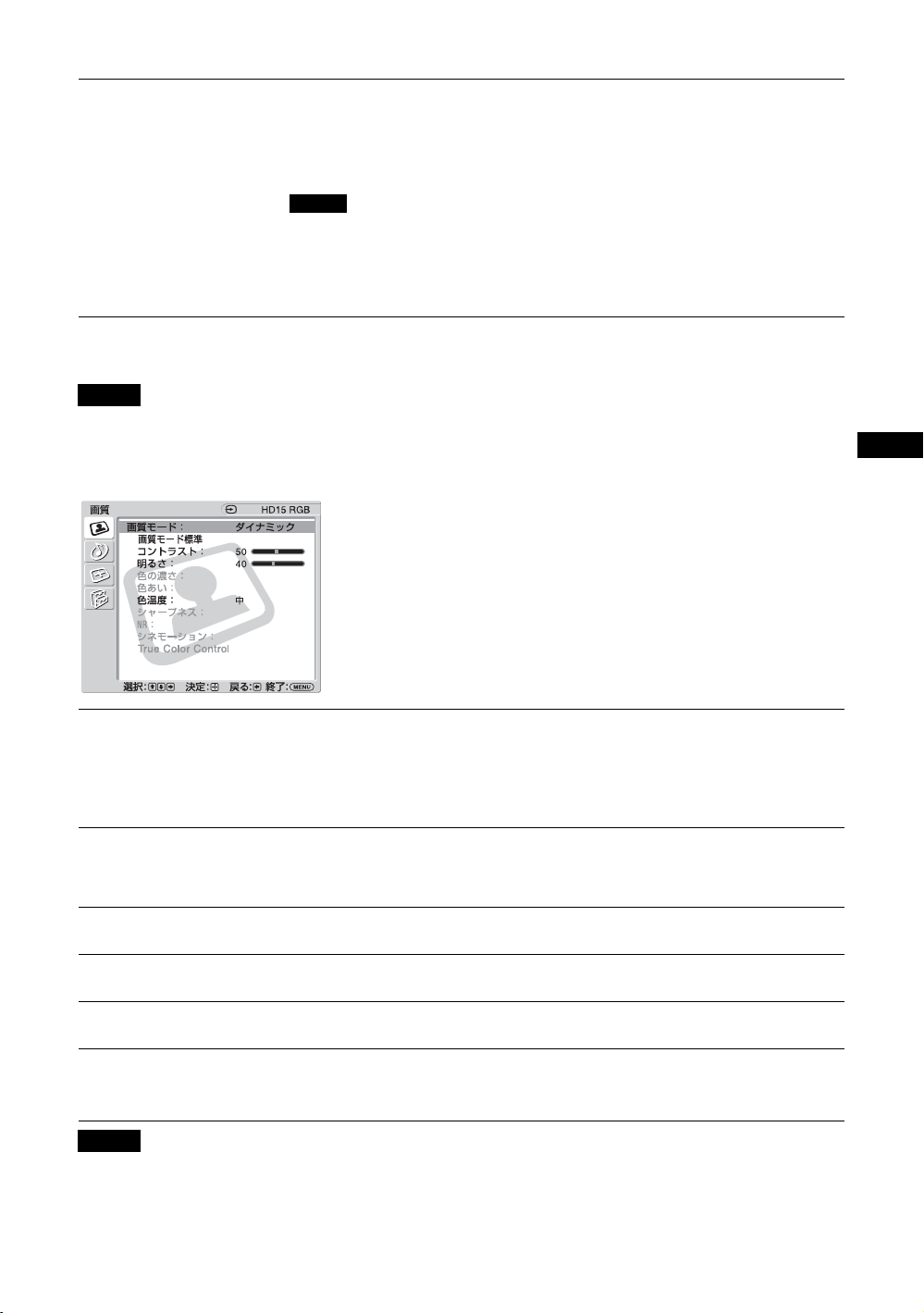
TrueColor
Control
ちょっと一言
それぞれの「画質モード」ごとに、「画質」メニュー(「コントラスト」、「明るさ」、「色の濃さ」など)を設定する
ことができます。
ご注意
・ 2 画面モード時、画質メニューの項目はすべて選択不可能となります。
・ 現在の入力が無信号の場合、「画質」メニューの項目はすべて選択不可能となります。
赤、緑、黄、青の4色それぞれについて色合いと鮮やかさを調整すること
で、画像の中の特定の色を強調したりすることができます。
調整したい色を選択すると、現在の画像でどの部分が調整されようとして
いるのかを視認した後、ダイアログボックス上のマトリクスでその色を調
整することができます。
ご注意
・ この項目は「画質モード」が「TCControl」の場合に調整することがで
きます。
・ 2 画面モード時は、この設定を行うことはできません。たとえ 1 画面時
に設定しても、2 画面モード時には反映されない場合があります。
PC 入力の場合
入力を PC 入力に切り換えた場合、PC 用の「画
質」メニューとなります。
PC 用の「画質」メニューには、以下の項目が
含まれます。
JP
画質モード
画質モード標準
コントラスト
明るさ
色温度
TrueColor
「ダイナミック」:映像の輪郭とコントラストを最大限に上げます。
「スタンダード」:標準的な設定です。
「カスタム」:お好みに合わせて細かく調整します。
「TCControl」:設定は「ダイナミック」と共通です。加えて「TrueColor
Control」機能(後述)が使用可能となります。
現在選択中の「画質モード」(「ダイナミック」、「スタンダード」、「カスタ
ム」、「TCControl」)について、すべての設定や調整値を初期設定に戻し
ます(グレイアウトしている項目を除く)。
コントラストの強弱を調整します。
映像の明るさを調整します。
ビデオ入力時の「色温度」をご覧ください(26 ページ)。
ビデオ入力時の「TrueColorControl」をご覧ください(27 ページ)。
Control
ご注意
・「色の濃さ」、「色あい」、「シャープネス」、「NR」、「シネモーション」は、PC 入力時は調整できません。
・ 2 画面モード時、「画質」メニューの項目はすべて選択不可能となります。
・ 現在の入力が無信号の場合、「画質」メニューの項目はすべて選択不可能となります。
27
JP

音質メニュー
音質
音質モード: Dynamic
音質モード標準
高音:
低音:
バランス:中心
音声入力選択: HD15
スピーカー出力:入
: :
選択
決定
ダイナミック
スタンダード
SRS WOW
カスタム
:
音質モード
音質モード標準
高音
低音
HDMI 1
スピーカー SS-SP40FW/32FW(別売)を接続
しているときは、各種「音質」メニューを設定
することができます。
項目を選んで設定を変えるには、
タンを押します。
設定を確定するには ボタンを押します。
「音質」メニューには、以下の項目が含まれま
す。
MENU
:
終了
戻る
「ダイナミック」:高音と低音を強調します。
「スタンダード」:標準的な設定です。
「SRSWOW」:ふくよかな重低音とクリアな高音によって、立体感のある
ステレオ音声を提供します。映画館のような迫力のある音響を楽しむこと
ができます。
「カスタム」:お好みに合わせて細かく調整します。
ちょっと一言
・ リモコンの SOUND ボタンでも「音質モード」の設定を切り換えることができま
す。
・「ダイナミック」と「スタンダード」に BBE の技術が使用されています。
「高音」、「低音」、「バランス」の設定を初期設定に戻します。
高音の強弱を調整します。
低音の強弱を調整します。
F/f/G/g ボ
バランス
音声入力選択
スピーカーの左右出力バランスを調整します。
「HD15」:HD15(RGB/COMPONENTIN)端子と AUDIO(COMMON
AUDIOIN)端子に接続された映像機器や PC からの音声を出力します。
「HDMI1」/「HDMI2」:HDMIケーブル(別売)またはHDMI-DVI
ケーブルを接続し、さらに別途、対応するオーディオケーブルを同時に接
続する場合に選択します。
12 ページをご覧ください。
ご注意
・ HDMI-DVI ケーブル(市販品)をご使用の場合は、オーディオケーブルを
AUDIO(COMMONAUDIOIN)端子に接続してください。
・「HDMI1」または「HDMI2」を選択すると HDMI 端子からのデジタル音声が出
力されません。HDMI 端子搭載の映像機器を HDMI1/HDMI2端子に接続すると
、「HD15」に設定してください(デフォルトは「HD15」に設定されていま
きは
す)。
スピーカー出力
「入」:スピーカーから音声を出力します。
「切」:スピーカーから音声を出力しません。
ご注意
「スピーカー出力」が「切」のときは、「音質モード」、「音質モード標準」、「高音」、
「低音」、「バランス」は選択できません。
ちょっと一言
「音質モード」で「カスタム」を選択しているときは、「音質」メニュー(「高音」、「低音」)を設定することができ
ます。
JP
28
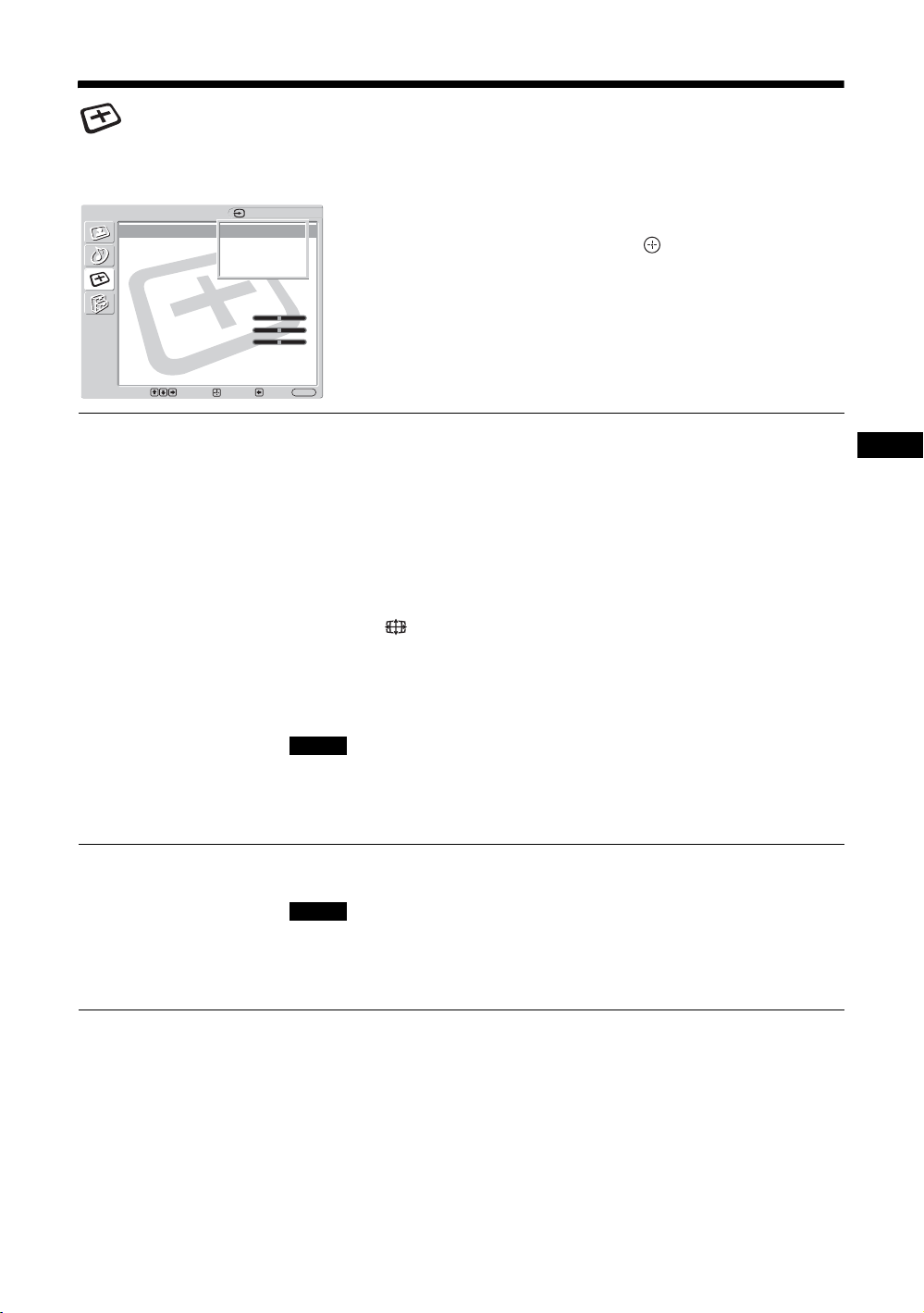
画面調整メニュー
ビデオ入力の場合
画面調整
ワイド切換: Wide Zoom
オートワイド: On
4:3 映像: Wide Zoom
表示エリア: No
自動調整
画位相:
ドットピッチ:
水平位置: 0
垂直位置: 0
垂直サイズ:
標準
2画面設定
マルチディスプレイ設定
: :
選択
決定
:
HDMI 1
ワイドズーム
4:3
フル
ズーム
0
:
終了
戻る
MENU
項目を選んで設定を変えるには、F/f/G/g ボ
タンを押します。
設定を確定するには ボタンを押します。
「画面調整」メニューには、以下の項目が含ま
れます。
ワイド切換
オートワイド
「ワイドズーム」:ゆがみを最低限に抑えて映像を拡大し、画面いっぱいに
表示します。
「4:3」:4:3 の映像ソース(標準画質)を、そのままのアスペクト比で表示
します。
「フル」:4:3 の映像ソース(標準画質)を水平方向に拡大し、画面いっぱ
いに表示します。16:9 の映像ソース(高画質)の場合は、そのままのアス
ペクト比で表示します。
「ズーム」:アスペクト比を保ったまま、映像を拡大します。
18 ページをご覧ください。
ちょっと一言
・ リモコンの ボタンでも「ワイド切換」の設定を切り換えることができます。
・ 映画などの DVD 映像で、黒帯のある映像を画面いっぱいに映して楽しみたいと
きは、「ズーム」を選んでください。
・「ワイドズーム」または「ズーム」が選ばれているときは、映像の「水平位置」
「垂直位置」「垂直サイズ」を調整することができます。30 ページをご覧くださ
い。
ご注意
・「2 画面」機能または「マルチディスプレイ」使用時は、「ワイド切換」はできま
せん。
・ コンポーネント端子または HDMI 端子に入力された 1080i、720p、1080p の信号
に対しては、「ワイドズーム」と「4:3」は選択できません。
「入」:映像を検知して、自動的に適切な画面設定に変更します。
「切」:画面設定を自動で変更しません。
ご注意
・ 入力信号がデジタルおよびアナログ RGB のときは、「オートワイド」は働かない
ので使用できません。
・「2 画面」機能または「マルチディスプレイ」を使用時は、「オートワイド」は設
定できません。
JP
29
JP
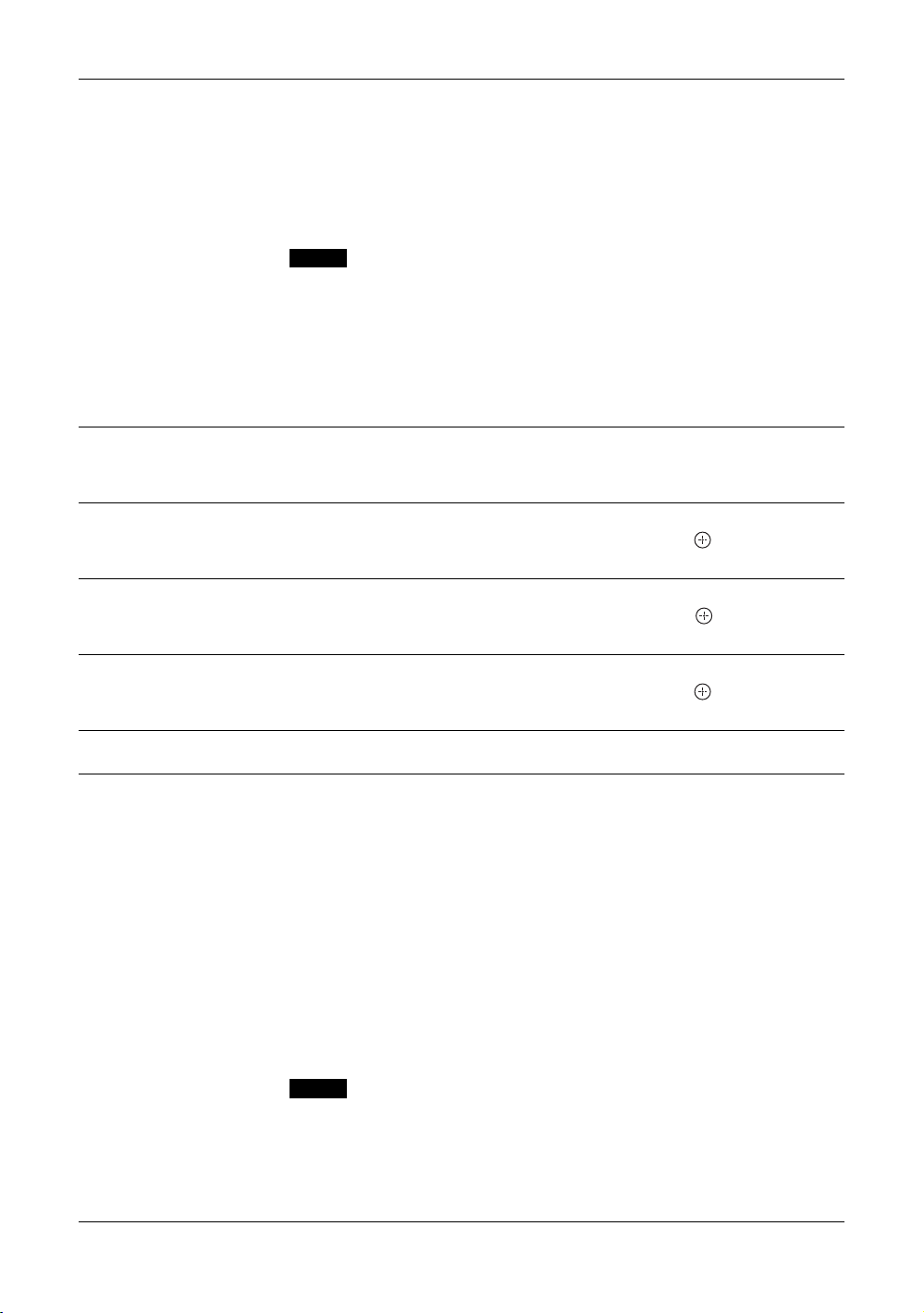
4:3映像
「ワイドズーム」:4:3 の映像ソースを、元のイメージを可能な限り保った
まま、16:9 に拡大します。
「4:3」:4:3 の映像ソースをそのままのアスペクト比で表示します。
「フル」:4:3 の映像ソースを水平方向にのみ拡大し、16:9 にします。
「ズーム」:4:3 の映像ソースをアスペクト比を保ったまま、画面全体に映
るように拡大します。レターボックス方式の映画を見るのに適していま
す。
「切」:入力信号が切り替わっても、現在のワイド設定を保ちます。
ご注意
・「4:3 映像」は、「オートワイド」が「入」のときにのみ選択可能です。
・「4:3映像」は、入力信号が NTSC、PAL、SECAM、480i、480p、575i、または
576p のときにのみ、働きます。
・「4:3 映像」を設定したあとで「ワイド切換」の設定を変更すると、その設定が有
効になり、アスペクト比が変わります。この「ワイド切換」による後からの設定
変更は入力信号ごとに有効なため、入力信号切換時には、元の「4:3 映像」の設定
に戻ります。入力信号を切り換えても現在のアスペクト比のままにするには「4:3
映像」を「切」に設定してください。
表示エリア
水平位置
垂直位置
垂直サイズ
標準
2 画面設定
「ノーマル」:標準サイズの映像を表示します。
「− 1」/「− 2」:映像の見える領域を調整します。画面の外側にノイズ
が見える場合に選択すると、ノイズを隠すことができます。
映像の左右の位置を調整します。「ワイドズーム」または「ズーム」が選
ばれているときにのみ、調整できます。G/gボタンと ボタンで調整結
果を確定します。
映像の上下の位置を調整します。「ワイドズーム」または「ズーム」が選
ばれているときにのみ、調整できます。F/f ボタンと ボタンで調整結
果を確定します。
映像の垂直サイズを調整します。「ワイドズーム」または「ズーム」が選
ばれているときにのみ、調整できます。F/fボタンと ボタンで調整結
果を確定します。
「水平位置」、「垂直位置」、「垂直サイズ」の設定を初期設定に戻します。
PC とビデオなど、ふたつの異なる信号の映像を、並べて表示します。
デジタル信号とアナログ信号の組み合わせのみご利用になれます。
「2 画面」:「入」を選ぶと、ふたつの映像を同時に並べて表示します。「切」
を選ぶと、「2 画面」機能を解除します。
「画面入替」:「実行」を選ぶと、ふたつの映像を入れ換えます。「取消」を
選ぶと、入れ換えを取り消します。
「画面サイズ」:
「左大」:左画面の横幅を、右画面よりも大きくします。左画面のアス
ペクト比が 4:3 の場合、縦幅はディスプレイのサイズと同じになりま
す。
「同サイズ」:左右の画面の横幅を同じにします。縦幅は、それぞれの
映像のアスペクト比に合ったものになります。
「右大」:右画面の横幅を、左画面よりも大きくします。右画面のアス
ペクト比が 4:3 の場合、縦幅はディスプレイのサイズと同じになりま
す。
ご注意
・「マルチディスプレイ」が「切」のときにのみ、2 画面表示をすることができま
す。
・ 2 画面表示をしているときは、両画面ともに 1 画面時の「画質」設定が適用され
ます。
・ 2 画面表示できる信号の組み合わせについて詳しくは、19 ページをご覧くださ
い。
30
JP
